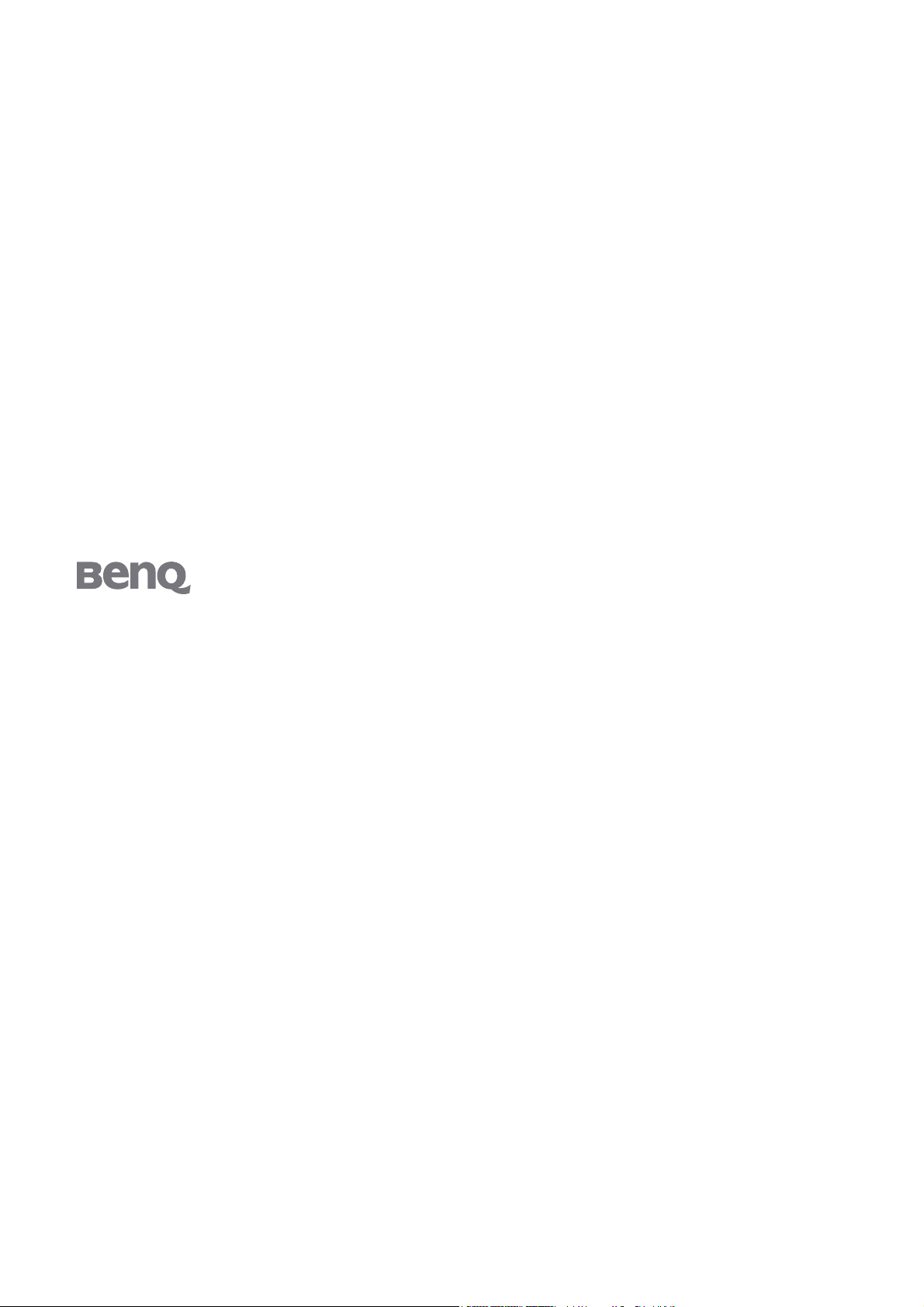
FP94VW
Monitor LCD con pantalla panorámica:
19 pulg.
Manual del usuario
Bienvenido
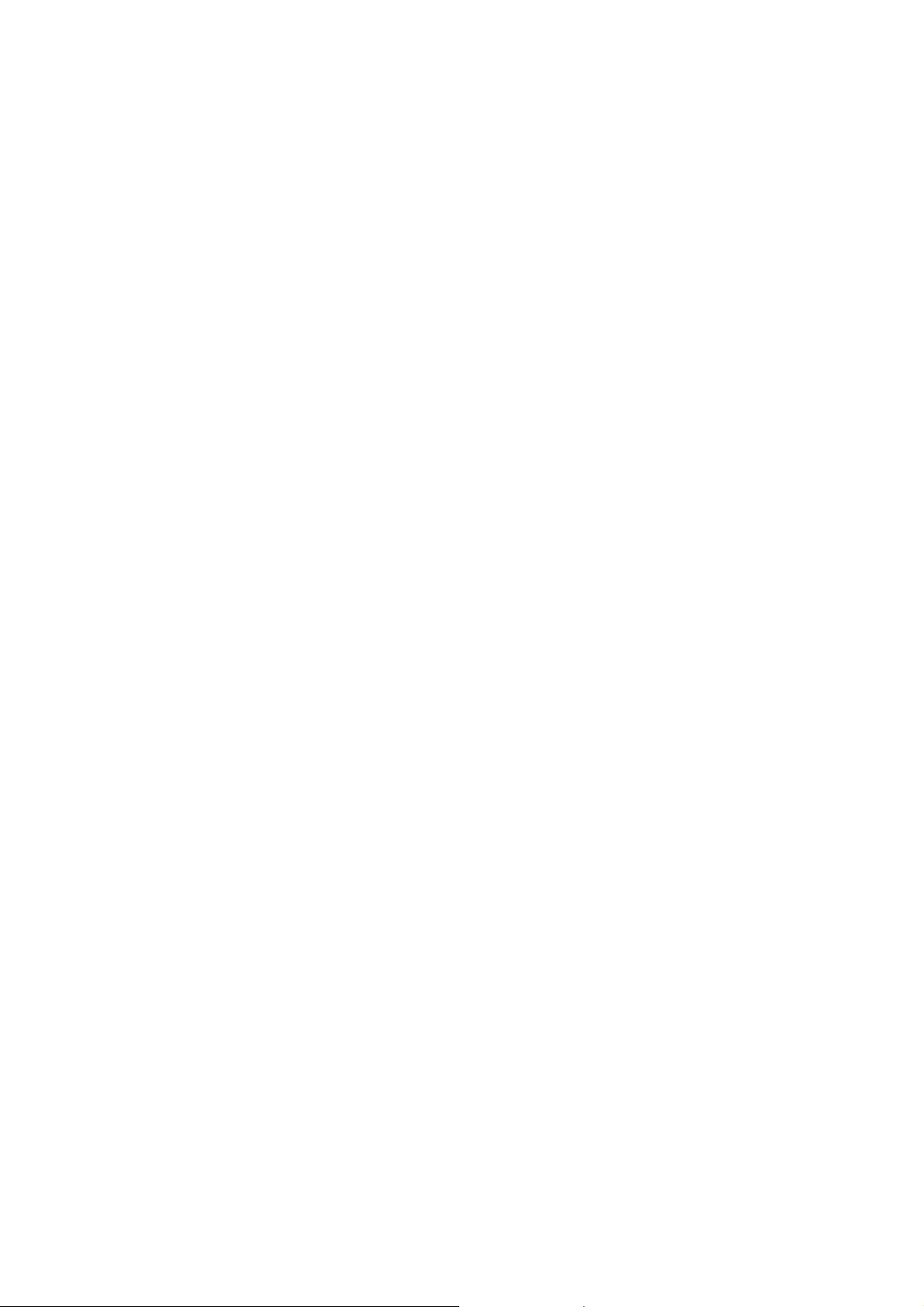
Copyright
Copyright © 2007 de BenQ Corporation. Todos los derechos reservados. Ninguna parte de esta
publicación se podrá reproducir, transmitir, transcribir, guardar en sistema de recuperación
alguno ni traducir a ningún idioma o lenguaje informático de ninguna forma o mediante ningún
medio, ya sea electrónico, mecánico, magnético, óptico, químico, manual o de cualquier otro tipo,
sin el consentimiento previo y por escrito de BenQ Corporation.
Renuncia de responsabilidad
BenQ Corporation no realizará aseveración ni garantía alguna, explícita ni implícita, con respecto
al contenido de la presente publicación y renuncia específicamente a toda garantía de
comerciabilidad o adecuación para un fin concreto. Además, BenQ Corporation se reserva el
derecho de revisar esta publicación y efectuar cada cierto tiempo cambios en el contenido de la
misma sin que exista la obligación por parte de BenQ Corporation de notificar a ninguna persona
dicha revisión ni cambios.
Siga estas instrucciones de seguridad para obtener un mejor
rendimiento y una duración prolongada del
monitor.
Instrucciones respecto a la electricidad
• El enchufe de CA aísla el equipo de la alimentación de CA.
• El cable de la fuente de alimentación actúa como un dispositivo de desconexión de la corriente
para los equipos eléctricos. La toma de corriente debe estar instalada cerca del equipo y en un
lugar al que se pueda acceder con facilidad.
• Este producto debe utilizarse con el tipo de alimentación indicado en la etiqueta. Si no está seguro
del tipo de alimentación del que dispone, consulte a su distribuidor o a su compañía eléctrica.
Cuidado y limpieza
• Limpieza. Desconecte siempre su monitor de la toma de corriente antes de proceder a su limpieza.
Limpie la superficie del monitor LCD con un paño que no sea abrasivo ni suelte pelusa. Procure
no utilizar productos de limpieza líquidos, aerosoles o limpiacristales.
• Las ranuras y aberturas situadas en la parte inferior o superior del bastidor permiten la
ventilación, por lo que no se deben bloquear ni cubrir. No sitúe el monitor sobre o cerca de un
radiador u otras fuentes de calor, ni en instalaciones que carezcan de la ventilación adecuada.
• No introduzca ningún objeto ni vierta ningún tipo de líquido sobre el producto.
Mantenimiento
• No intente reparar este producto usted mismo, ya que al abrirlo o retirar las cubiertas se expone a
voltajes peligrosos u otros riesgos. Si incurriera en alguno de los usos indebidos expuestos o se
produjera algún otro accidente, como caídas o funcionamiento inadecuado, póngase en contacto
con personal técnico cualificado.
2
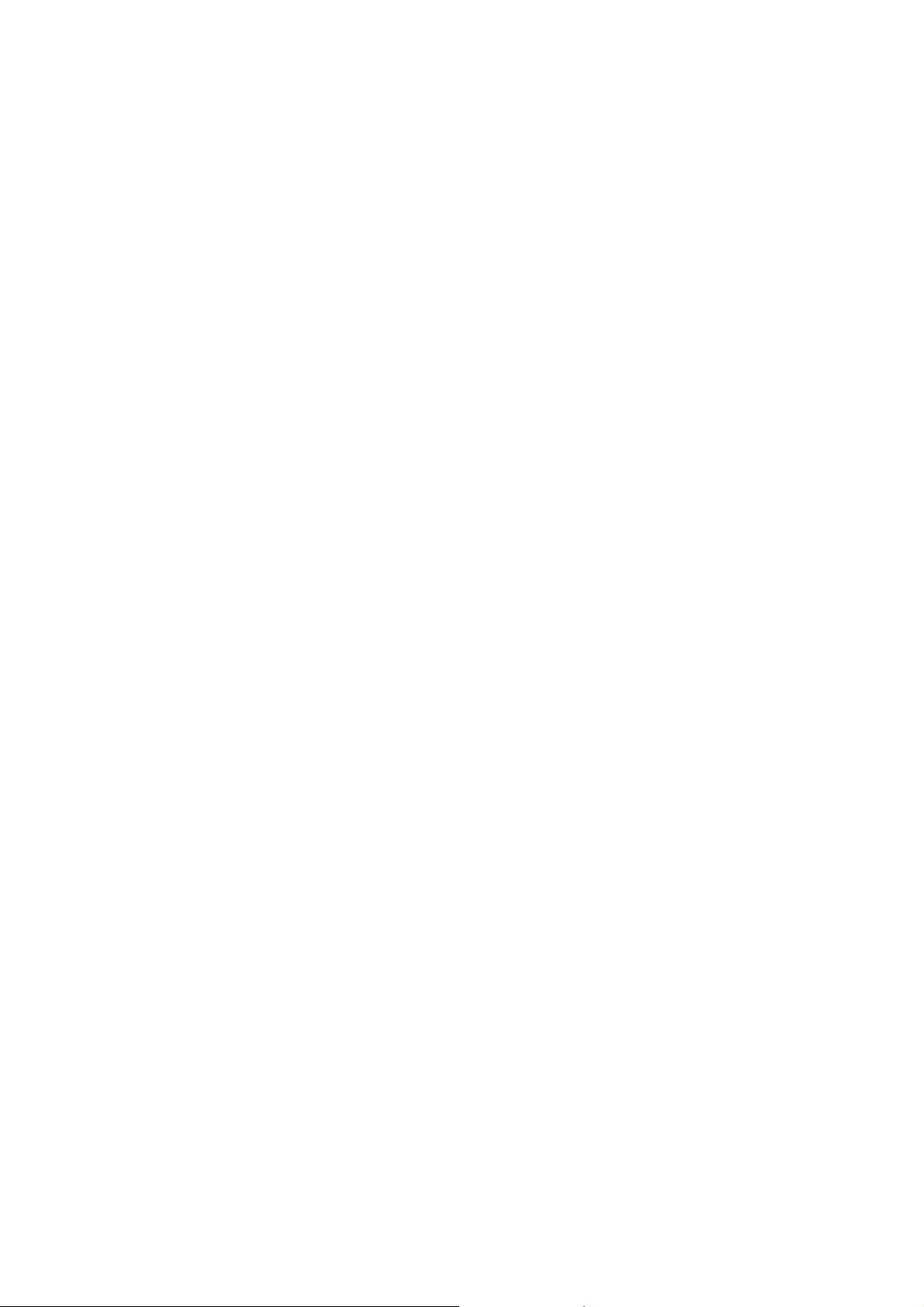
Índice
Introducción ........................................................................................................................................ 4
Aprendiendo a conocer el monitor ..................................................................................................... 6
Vista anterior (1) ........................................................................................................................... 6
Vista anterior (2) ........................................................................................................................... 6
Vista izquierda............................................................................................................................... 7
Vista posterior ...............................................................................................................................7
Cómo proceder para instalar el hardware del monitor ..................................................................... 8
Ajuste del ángulo del monitor ....................................................................................................11
Cómo separar el pedestal ............................................................................................................12
Uso del kit de montaje del monitor............................................................................................ 13
Aproveche al máximo su monitor BenQ .......................................................................................... 16
Cómo instalar el monitor en un ordenador nuevo ...................................................................17
Actualización del monitor en un ordenador existente.............................................................. 18
Cómo instalar sistemas Windows Vista ..................................................................................... 19
Instalación en el sistema Windows XP....................................................................................... 20
Cómo ajustar la resolución de la pantalla ......................................................................................... 22
En Windows, puede cambiar la resolución de la imagen como se describe a continuación: .22
Cómo ajustar la frecuencia de actualización de la pantalla ............................................................. 23
En Windows, puede cambiar la frecuencia de actualización como se describe a
continuación:............................................................................................................................... 23
Optimización de la imagen ................................................................................................................ 24
Cómo ajustar el monitor ................................................................................................................... 25
Panel de control........................................................................................................................... 25
Estructura del menú OSD (presentación en pantalla) .............................................................. 26
Modo de tecla de acceso directo.................................................................................................28
Modo del menú principal ........................................................................................................... 30
Resolución de problemas ................................................................................................................... 42
Preguntas más frecuentes............................................................................................................ 42
¿Necesita más ayuda?................................................................................................................... 43
Compatibilidad con sincronizaciones para PC ................................................................................ 44
Especificaciones .................................................................................................................................. 45
3Índice
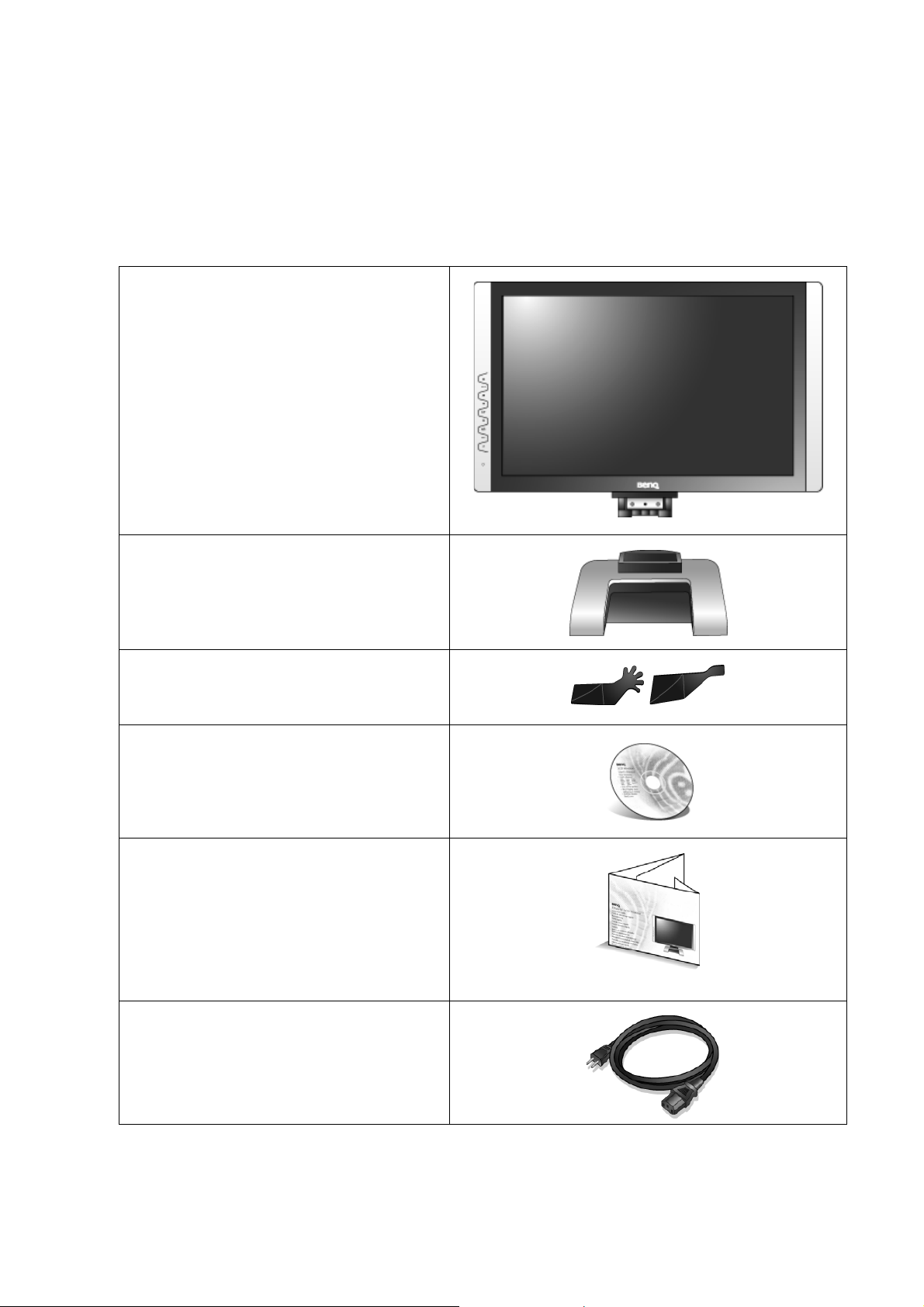
1. Introducción
Su FP94VW le proporciona el rendimiento ideal exhibición con la resolución de vídeo estándar de
1440 x 900. Asegúrese de que su tarjeta gráfica acepta esa resolución.
Durante el desembalaje, compruebe que dispone de los elementos siguientes. Si alguno de estos
elementos falta o está dañado, póngase en contacto inmediatamente con el centro proveedor
donde adquirió los productos.
Monitor BenQ LCD
Base del monitor
Portaaccesorios
Disco CD-ROM
Guía de inicio rápido
Cable de alimentación
(Puede que la ilustración sea
diferente del producto suministrado
para su región)
4 Introducción
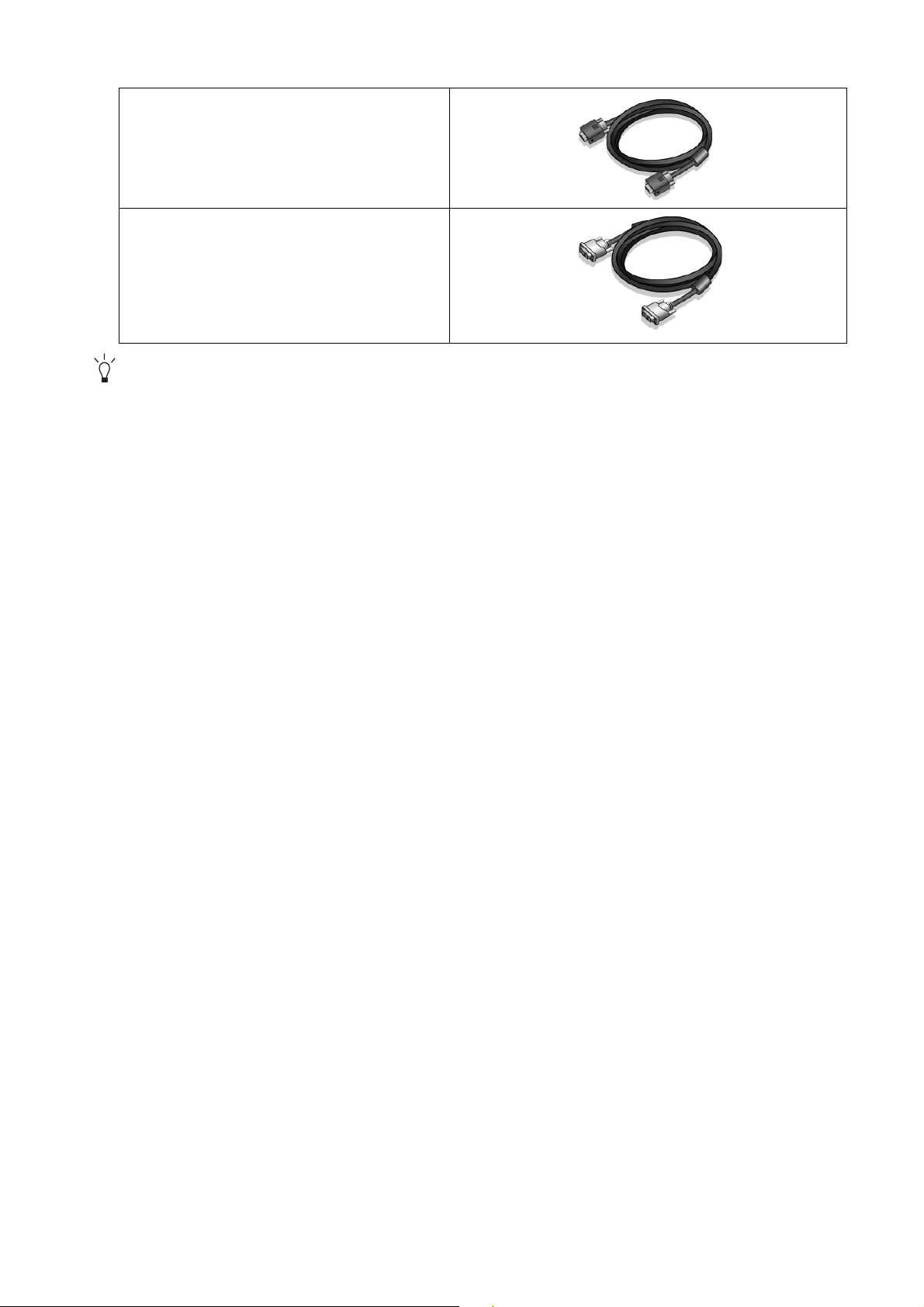
Cable de señal: D-Sub
Cable de señal: DVI-D (opcional)
Resulta conveniente guardar la caja y el embalaje por si en el futuro necesita transportar el monitor.
El embalaje de espuma es ideal para proteger el monitor durante el transporte.
5 Introducción
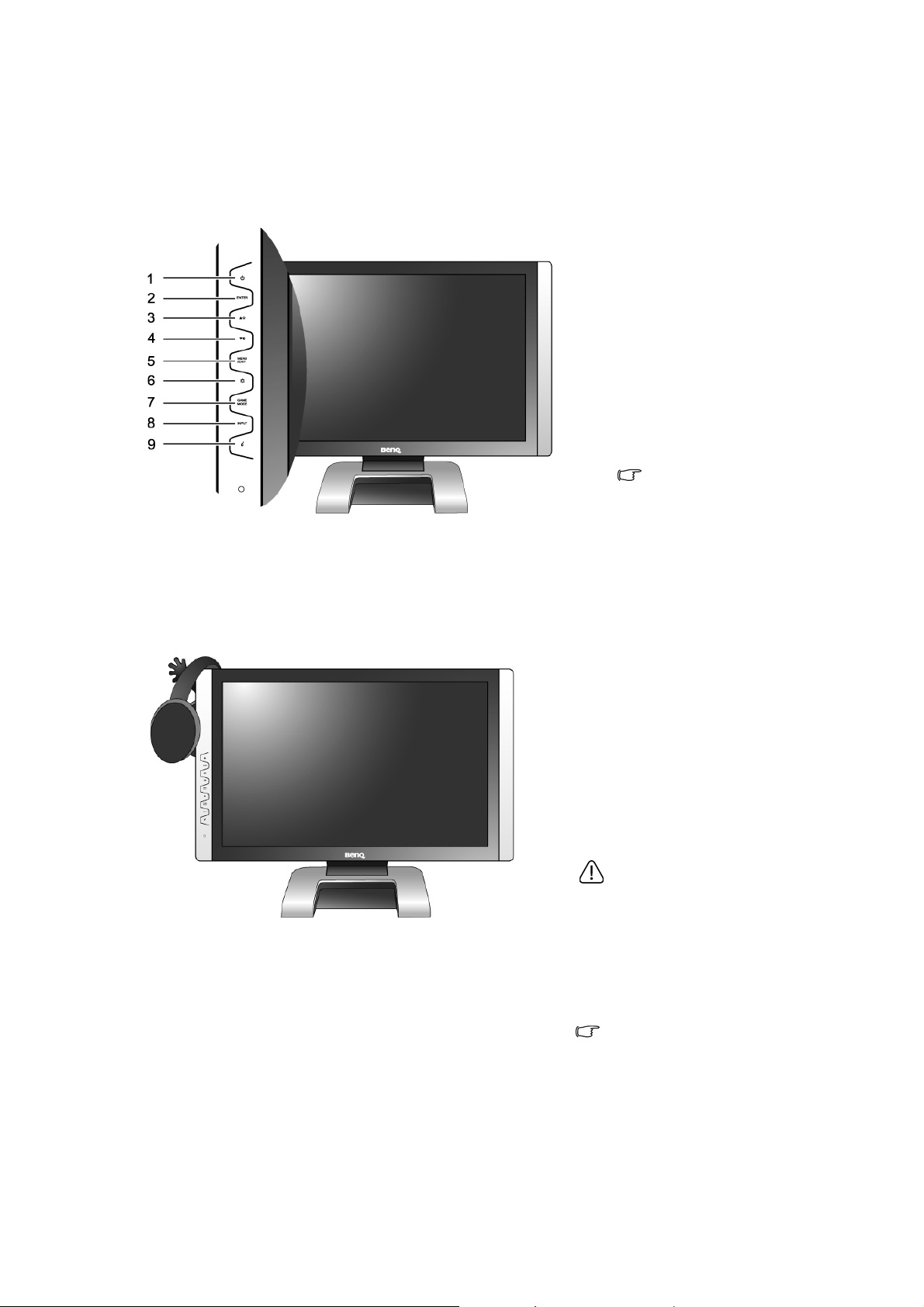
2. Aprendiendo a conocer el monitor
Vista anterior (1)
1. Energía
2. ENTER
3. t / Brillo
4. u/ Contraste
5. MENÚ / EXIT
6. Modo
7. Modo Juego
8. Entrada
i
key
9.
Para más información
sobre estas teclas, por
favor, consulte Panel de
control en la página 25.
Vista anterior (2)
Su monitor dispone de dos
elegantes portaaccesorios. El uso
de cualquiera de ellos le permite
tener su escritorio organizado ya
que puede colocar los objetos
pequeños como el micrófono de
los auriculares, los auriculares, el
mando de la consola, etc., en el
portaaccesorios.
Le recomendamos, y
hacemos hincapié en que
coloque únicamente
accesorios de poco peso. El
peso estándar soportado p or
cada portaaccesorios es de
0,5 Kg.
6 Aprendiendo a conocer el monitor
Para más información sobre la
instalación de estos
dispositivos, consulte: Acople
el portaaccesorios.
(opcional) en la página 10
.
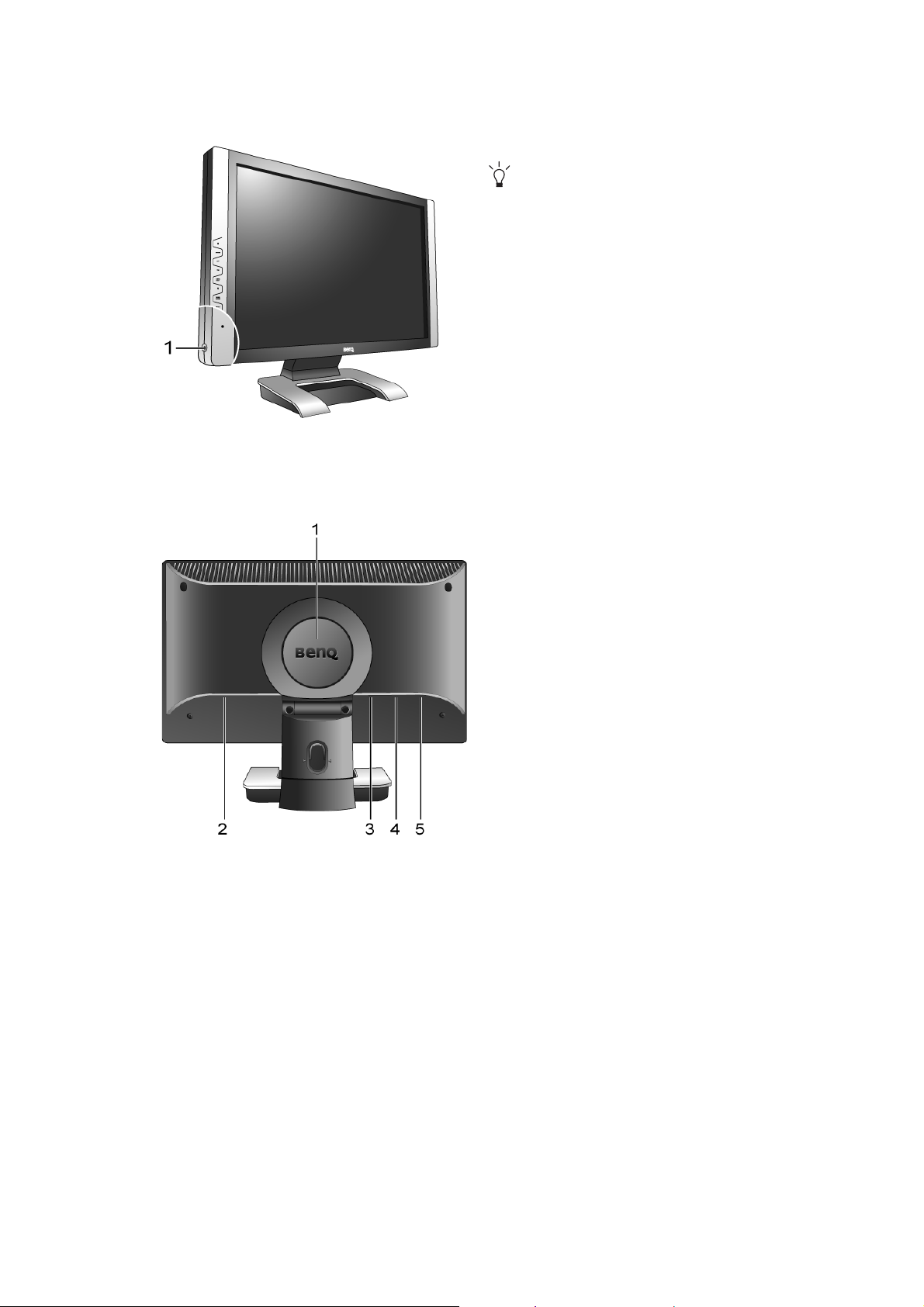
Vista izquierda
Vista posterior
1. Conexión para audífono
Enchufe el audífono o los auriculares en el
conector para audífono, y podrá recibir la
señal de audio de la entrada HDMI.
Consulte Menú Sonido en la página 38
para más información sobre los mandos de
audio.
2. Puertos de dispositivo USB para conexión a
concentrador USB incorporado
1. Tapa trasera: Montaje interior VESA
La parte trasera de su monitor LCD
dispone de un montaje estándar VESA de
100 mm, permitiendo la instalación de una
abrazadera para el anclaje a la pared.
Consulte Uso del kit de montaje del
monitor en la página 13
para más
información.
2. Conector de entrada de corriente alterna
(AC)
3. Conector de entrada HDMI
4. Conector de entrada DVI-D
5. Conector de entrada D-Sub
7 Aprendiendo a conocer el monitor
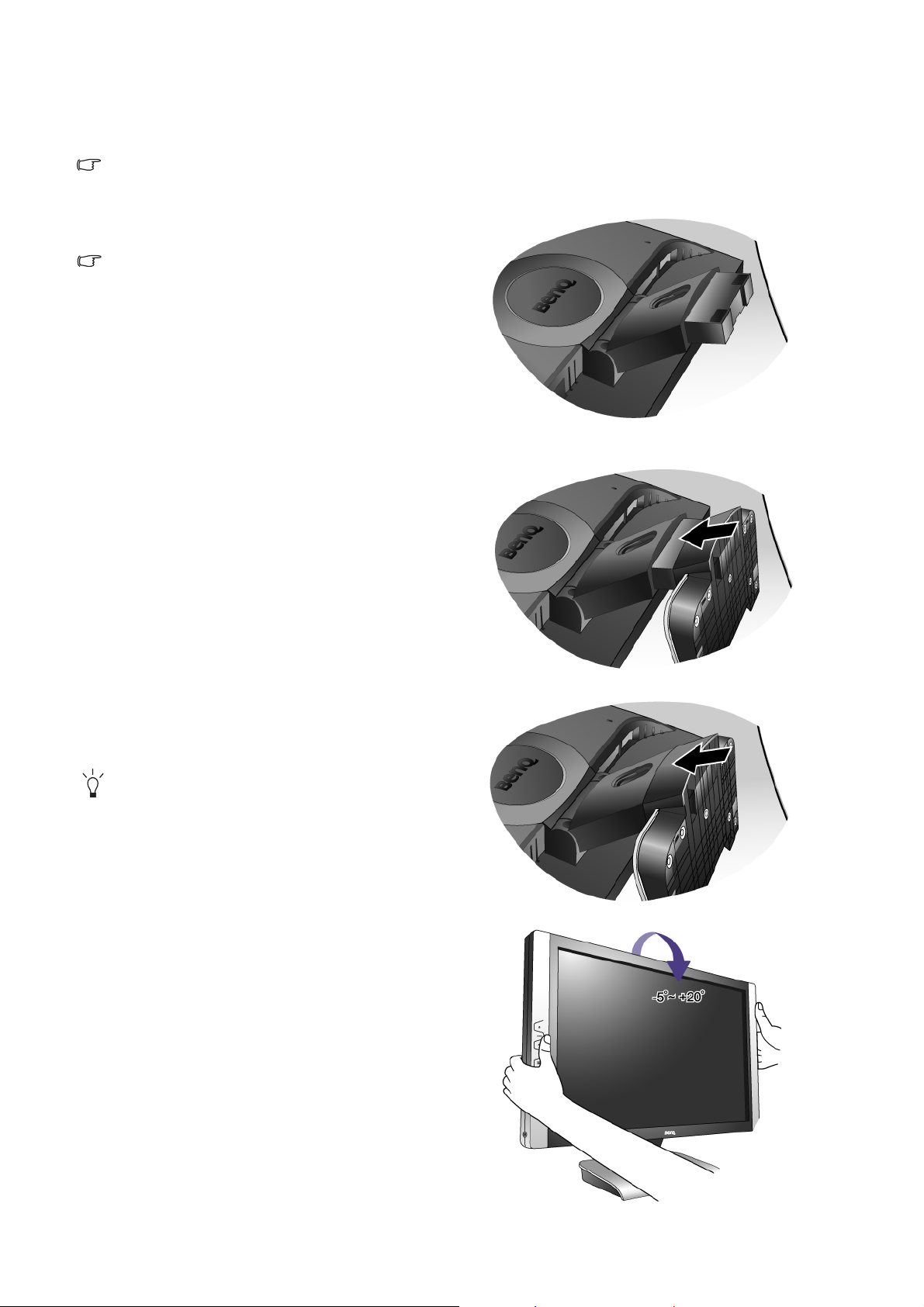
3. Cómo proceder para instalar el hardware del monitor
Si el ordenador está encendido, debe apagarse antes de continuar.
No enchufe ni conecte la corriente al monitor hasta que se le indique.
1. Sujetar la base del monitor.
Actúe con precaución para no dañar el monitor. Si
coloca la pantalla sobre un objeto como una
grapadora o un ratón, se rajará el vidrio o se
dañará el sustrato LCD anulando así su garantía.
Si desliza o arrastra el monitor por la mesa se
rayará o dañara el marco del monitor y los
botones de control.
Para proteger el monitor y la pantalla despeje un
área plana de la mesa y coloque un objeto suave
como la bolsa de embalaje del monitor.
Ponga el monitor con la pantalla para abajo sobre
un superficie almohadillada plana y limpia.
Tire del brazo de soporte hacia arriba bien
separado del monitor empujando el monitor hacia
la mesa.
Oriente y alinee el enchufe de la base del pedestal
con el extremo del brazo de soporte, y presione
uno con otro hasta que haga clic y encajen.
Intente separarlos para comprobar si han encajado
correctamente.
Levante el monitor con cuidado, déle la vuelta y
colóquelo verticalmente sobre su pedestal en una
superficie plana y homogénea.
Ubique el monitor e incline la pantalla para
minimizar los reflejos no deseados de otras
fuentes de luz. Mientras ajusta el ángulo,
sujete la base para que el monitor no se caiga.
8 Cómo proceder para instalar el hardware del
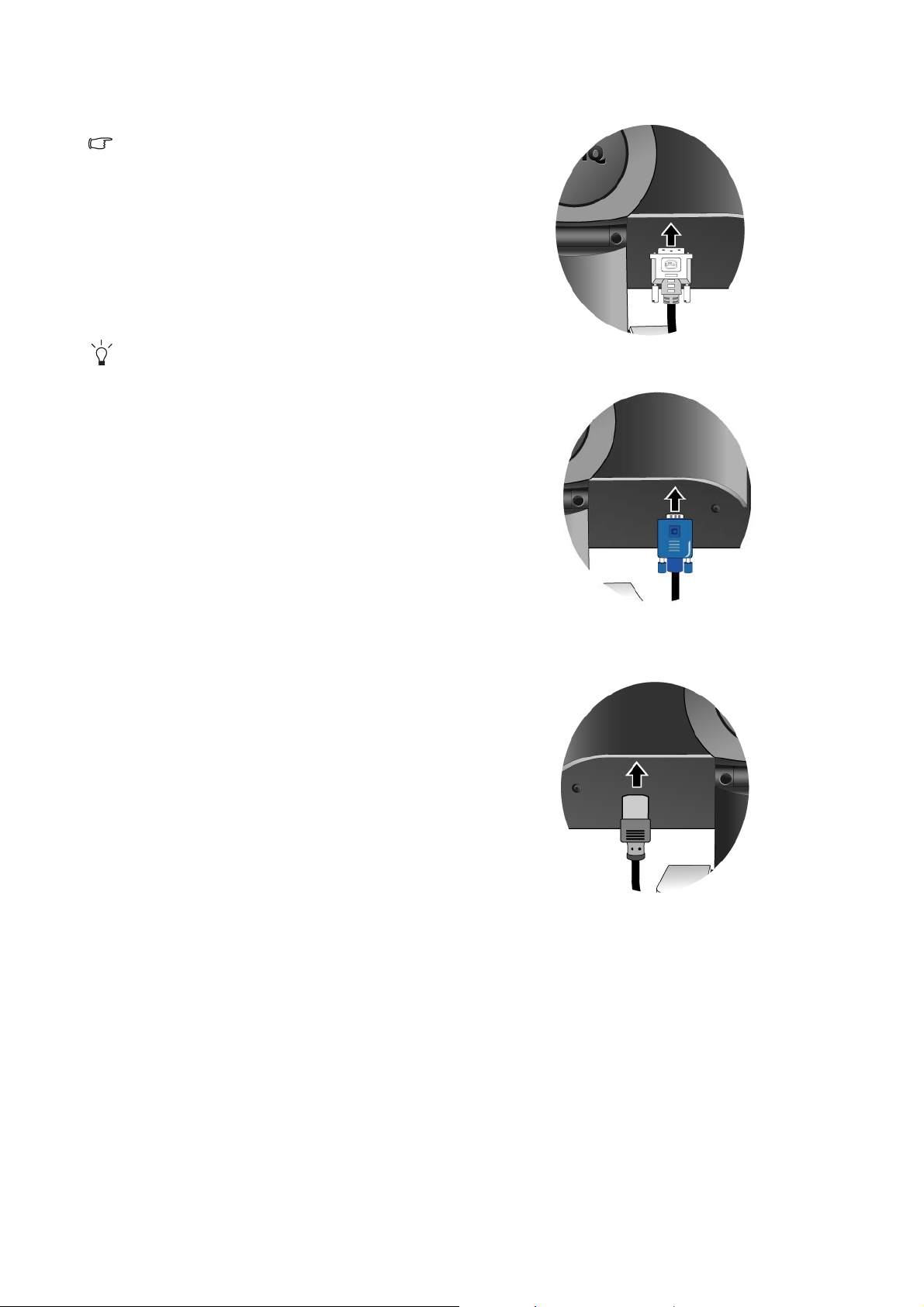
2. Conecte el cable de vídeo al ordenador.
No utilice ambos cables, DVI-D y D-Sub, en el
mismo ordenador. El único caso en el que
pueden utilizarse ambos cables es si están
conectados a dos ordenadores diferentes con
sistemas de vídeo apropiados.
Conecte un extremo del cable DVI-D a la toma
DVI-D del monitor y, el otro extremo al puerto
DVI-D de su ordenador. (Opcional).
Tanto
El formato DVI-D se utiliza para la conexión
digital directa entre el vídeo de origen y los
monitores y/o proyectores digitales LCD. Las
señales digitales de vídeo ofrecen una imagen
de calidad superior a las señales analógicas
de vídeo.
Conecte el enchufe del cable D-Sub (en el extremo
sin filtro de ferrita) a la toma D-Sub del monitor.
Conecte el otro enchufe del cable D-Sub (en el
extremo con filtro de ferrita) a la toma D-Sub del
vídeo del ordenador.
Apriete todos los tornillos para prevenir que los
conectores se suelten accidentalmente durante su
uso.
3. Conecte el cable de alimentación al monitor.
Conecte un extremo del cable de alimentación al
conector denominado “POWER IN”, situado en la
parte posterior del monitor. Aún no conecte el
otro extremo a una salida de corriente.
Como
9 Cómo proceder para instalar el hardware del monitor
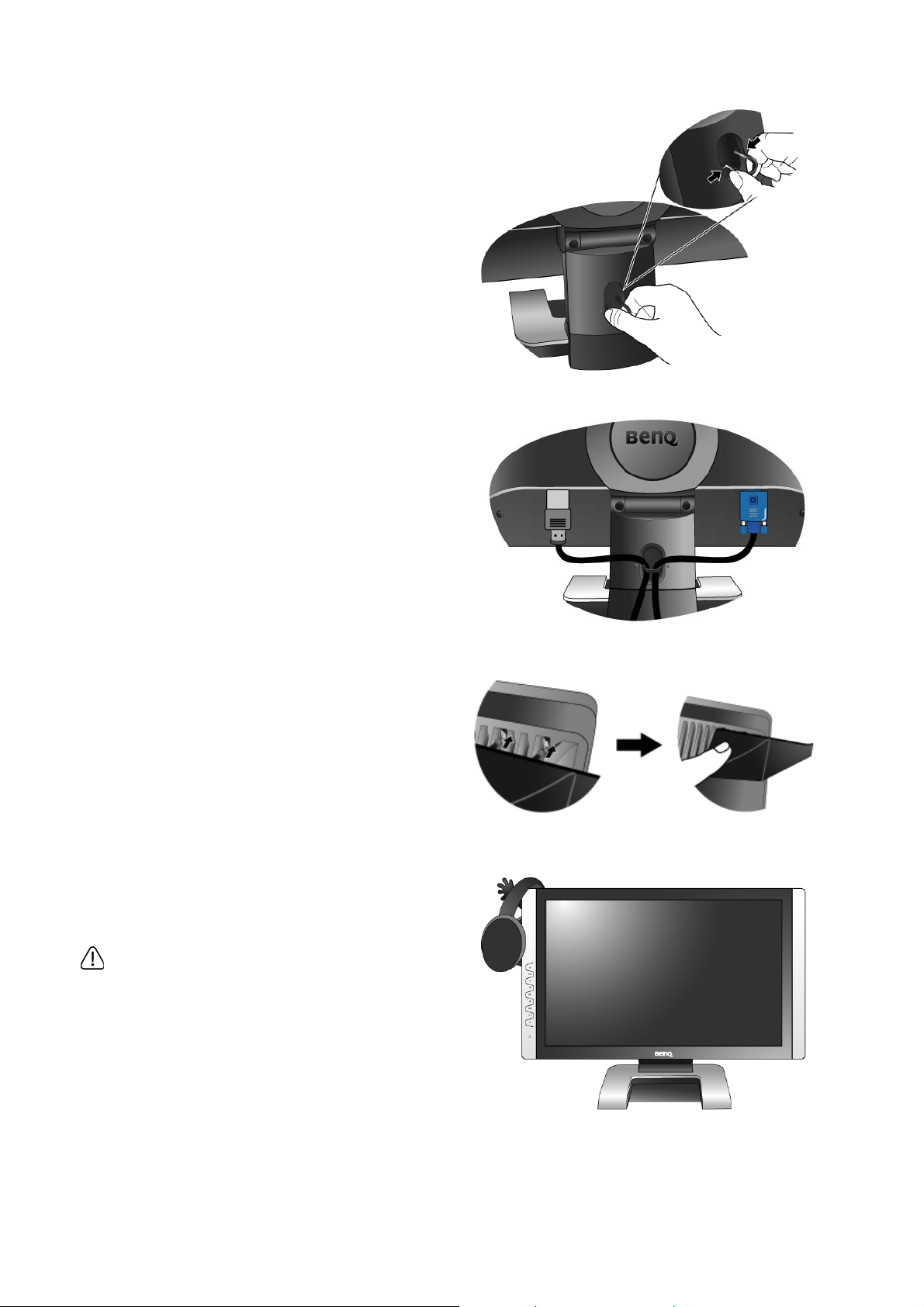
4. Desvíe los cables por la abrazadera suelta.
Suelte el gancho de sujeción de cables apretando
este hacia adentro como se indica en el dibujo.
Coloque los cables juntos y vuelva a insertar el
gancho sobre ellos para mantenerlos bien
colocados en la parte trasera del pedestal del
monitor.
5. Acople el portaaccesorios. (opcional)
Ajuste las juntas de espiga del portaaccesorios que
prefiera a la mortaja situada en la parte trasera del
monitor.
Presione el portaaccesorios hacia abajo para que
encaje en el monitor.
El uso de cualquiera de ellos le permite tener su
escritorio organizado ya que puede colocar los
objetos pequeños como el micrófono de los
auriculares, los auriculares, el mando de la
consola, etc., en el portaaccesorios.
Le recomendamos, y hacemos hincapié en
que coloque únicamente accesorios de poco
peso. El peso estándar soportado por cada
portaaccesorios es de 0,5 Kg.
10 Cómo proceder para instalar el hardware del
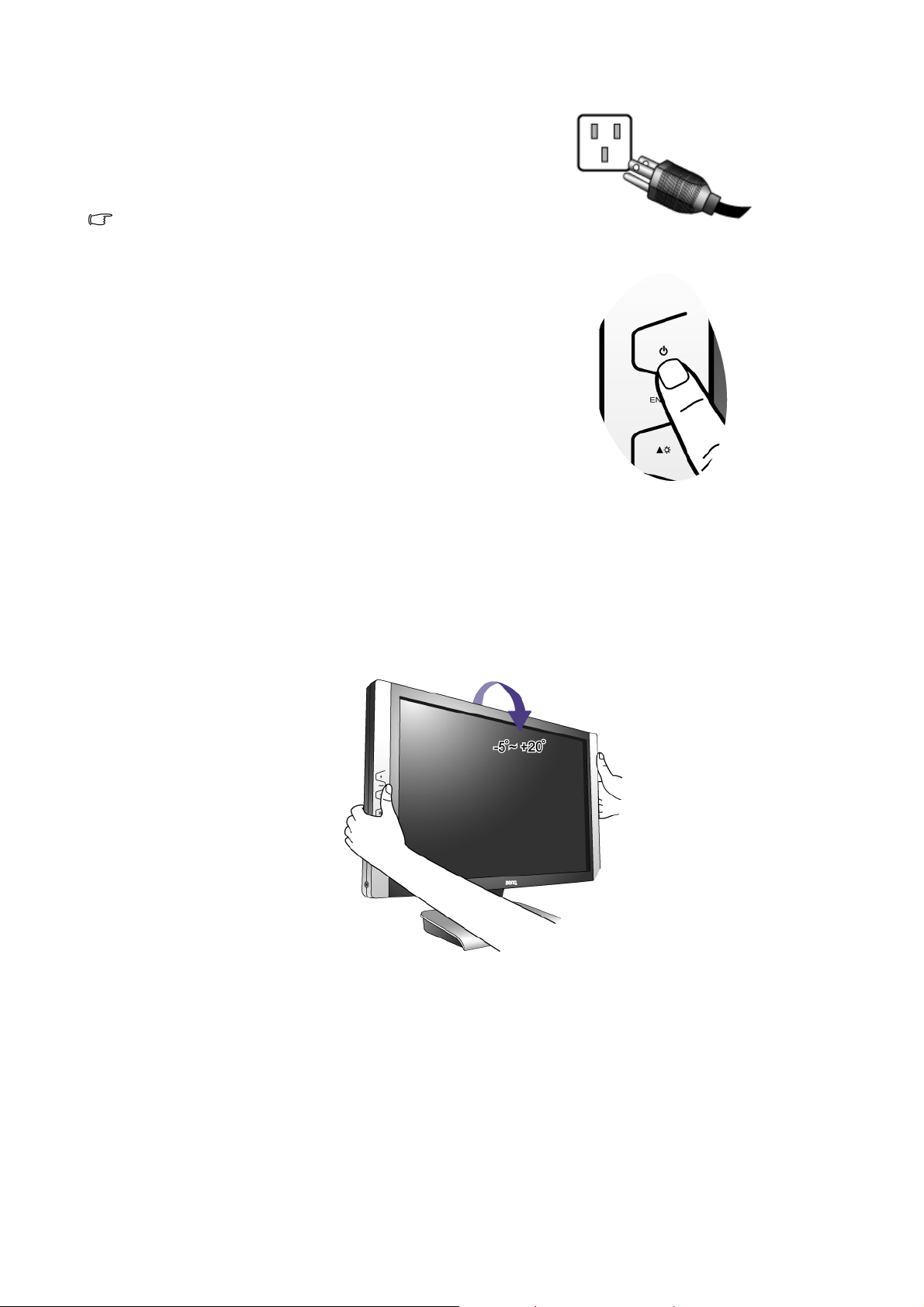
6. Conecte la corriente.
Conecte el otro extremo del cable de alimentación
a la salida eléctrica más cercana.
Puede que la ilustración sea diferente del
producto suministrado para su región.
Encienda el monitor pulsando en la tecla de
energía.
Encienda el ordenador también, y siga las
instrucciones facilitadas en la Sección 4.
Aproveche al máximo su monitor BenQ en la
página 16
para instalar el software del monitor.
Ajuste del ángulo del monitor
Para visualizar más cómodamente las imágenes en pantalla, puede inclinar el monitor hacia arriba
(hasta 20 grados) o hacia abajo (hasta -5 grados). Mientras ajusta el ángulo, sujete la base para que
el monitor no se caiga.
11 Cómo proceder para instalar el hardware del monitor

Cómo separar el pedestal
1. Preparar el monitor y el área.
Apague el monitor y la corriente antes de desenchufar
el cable de alimentación. Apague el ordenador antes
de desenchufar el cable del monitor.
Actúe con precaución para no dañar el monitor. Si
coloca la pantalla sobre un objeto como una
grapadora o un ratón, se rajará el vidrio o se dañará
el sustrato LCD anulando así su garantía. Si desliza
o arrastra el monitor por la mesa se rayará o dañara
el marco del monitor y los botones de control.
Para proteger el monitor y la pantalla despeje un área
plana de su mesa y coloque un objeto suave como una
toalla, antes de colocar el monitor con la pantalla
hacia abajo sobre una superficie plana, limpia y
amortiguada.
2. Suelte el gancho de sujeción en una parte del
pedestal a la vez que suelta el extremo de la base
del brazo de soporte.
12 Cómo proceder para instalar el hardware del
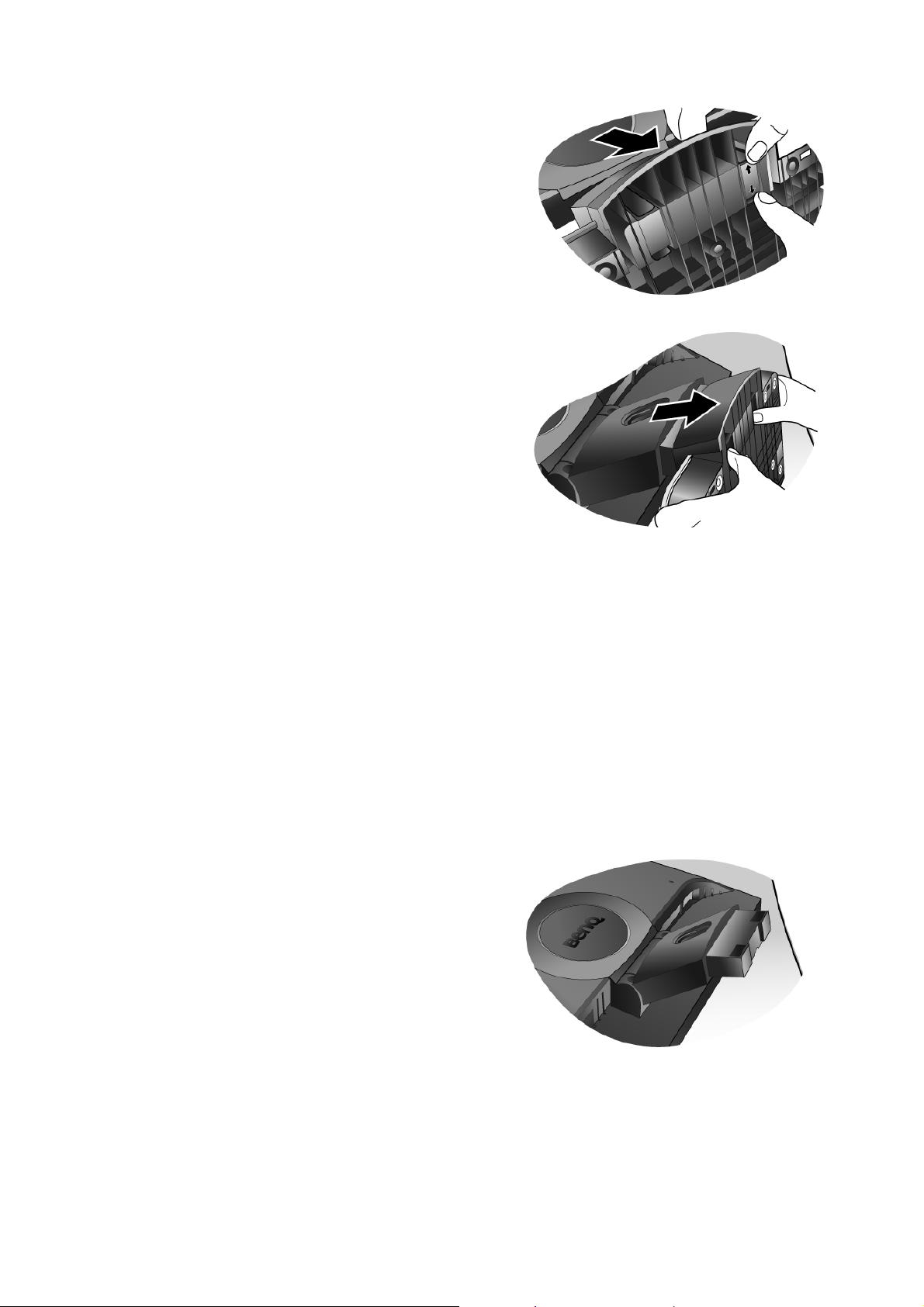
3. Suelte el otro gancho de sujeción para separar el
pedestal del brazo de soporte del monitor.
Uso del kit de montaje del monitor
La parte trasera del monitor LCD dispone de un soporte de anclaje VESA estándar de 100 mm
para montaje en la pared. Lea detenidamente las indicaciones de precaución antes de instalar el kit
de montaje.
Precaución
• Instale el monitor y el kit de montaje en una pared de superficie plana.
• Compruebe que el material de la pared es estable y que soporta el peso del monitor.
• Apague el monitor y la corriente antes de desconectar los cables del monitor LCD.
1. Extraiga la base del monitor.
Coloque el monitor con la pantalla hacia abajo encima
de una superficie limpia y acolchada. Separe la base del
monitor del modo indicado en “
pedestal en la página 12
.”
Cómo separar el
13 Cómo proceder para instalar el hardware del monitor
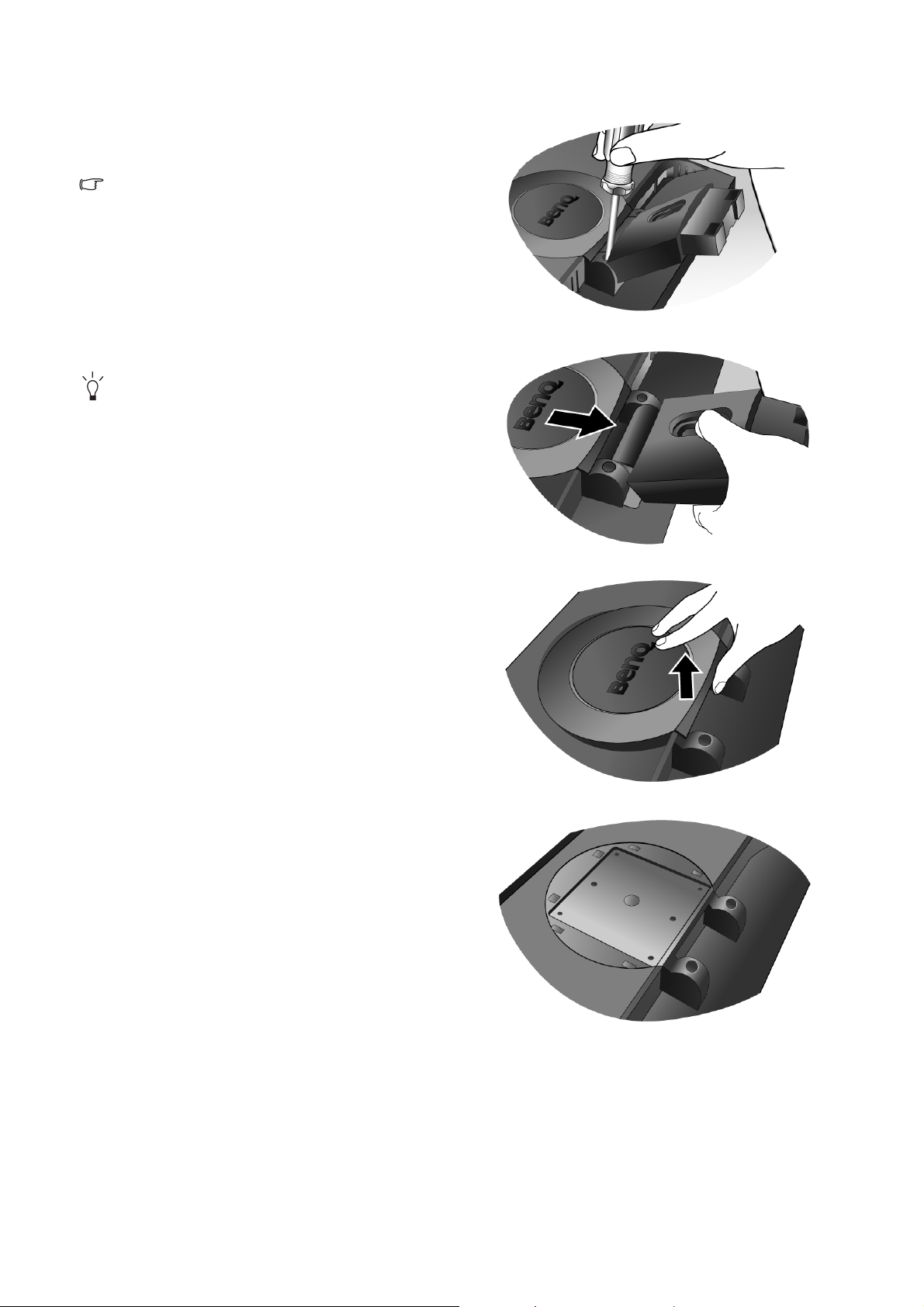
2. Extraiga el pedestal.
Utilice un destornillador de estrella para aflojar los
tornillos que fijan el pedestal al monitor.
Se recomienda utilizar un destornillador de cabeza
magnética para no perder los tornillos.
A continuación tire del pedestal para separarlo del
monitor.
Si en un futuro tiene previsto utilizar el monitor con
el pedestal, guarde la base, el pedestal y los
tornillos en un lugar seguro.
3. Extraiga la tapa trasera.
Tire con cuidado hacia arriba de la tapa trasera para
retirarla del monitor.
Tras retirar dicha tapa, verá el tornillo de la placa en la
parte posterior del monitor.
4. Siga el manual de instrucciones del soporte para
anclaje en la pared que haya comprado para llevar
a cabo la instalación.
14 Cómo proceder para instalar el hardware del
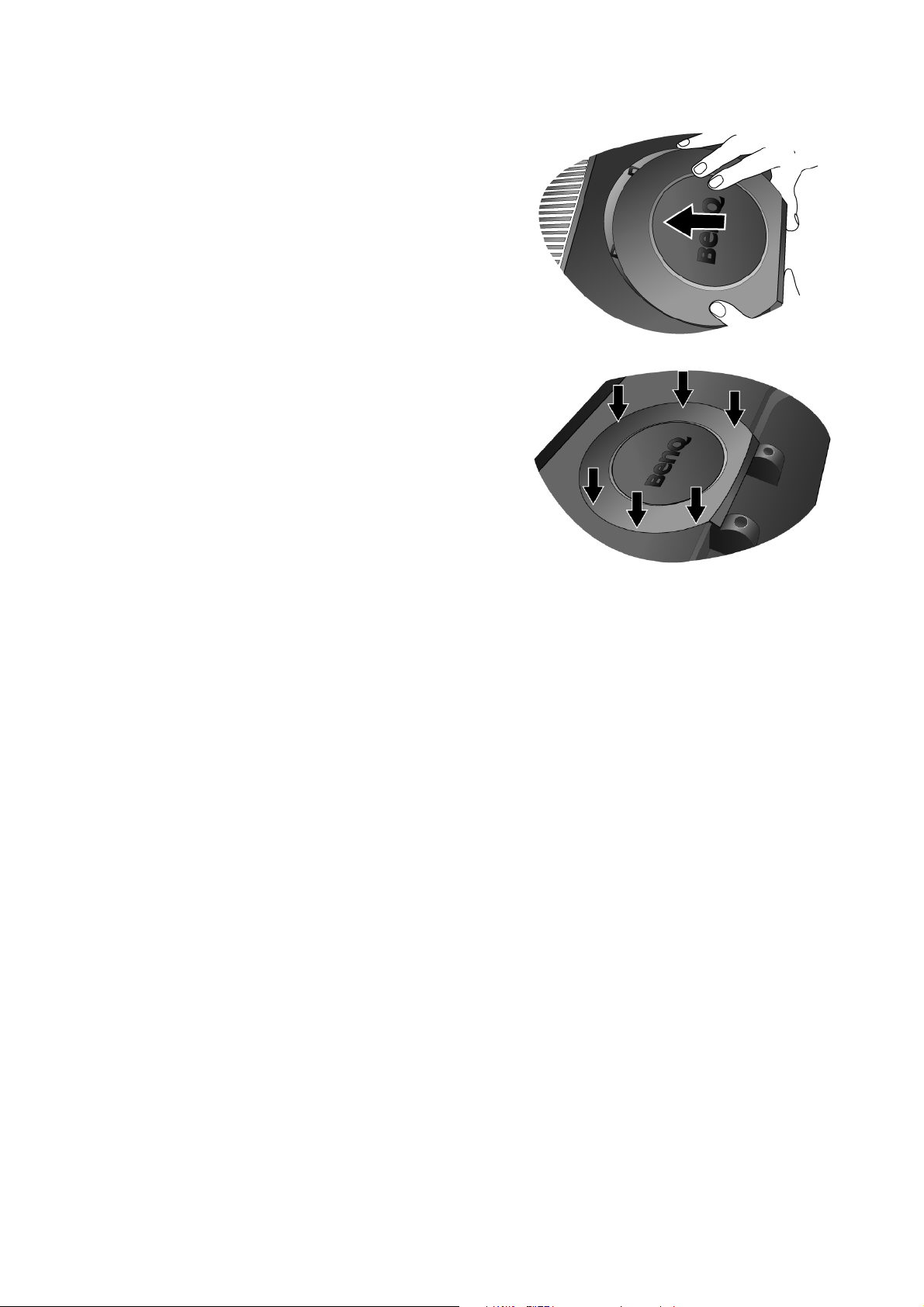
Para volver a colocar la tapa trasera:
1. Incline la tapa trasera hacia adelante e inserte las dos
pestañas de la parte frontal en las ranuras de la placa
de tornillos.
No se necesitan herramientas.
2. Presione el resto de las lengüetas de la tapa trasera de
manera que encajen en las ranuras alineadas.
El sonido de un clic indicará que la tapa está bien
ajustada.
15 Cómo proceder para instalar el hardware del monitor

4. Aproveche al máximo su monitor BenQ
Para obtener el máximo beneficio de su nuevo monitor LCD BenQ, de pantalla plana en colores,
instale el respectivo software del controlador que se encentra en el CD-ROM suministrado con el
monitor BenQ.
Las circunstancias bajo las cuales conecta e instala su monitor LCD BenQ, determinarán cuál
proceso necesita seguir para instalar correctamente el software del controlador del monitor. Estas
circunstancias están relacionadas con la versión de Microsoft Windows usada y si va a conectar el
monitor e instalar el software en un ordenador nuevo (que todavía no tiene un software de
controlador de monitor), o si está actualizando una instalación existente (que ya tiene un software
de controlador de monitor) con un monitor nuevo.
Sin embargo, en ambos casos, al encender el ordenador después de conectar el monitor, Windows
reconocerá automáticamente el hardware nuevo (o diferente) y abrirá su asistente para Hardware
Nuevo Encontrado.
Siga las instrucciones del asistente hasta que le pida para que seleccione un modelo de monitor. En
ese punto, haga clic en el botón Utilizar disco, inserte el CD-ROM del monitor BenQ y seleccione
el modelo apropiado. A continuación, más detalles e instrucciones paso a paso para la instalación
automática de un monitor nuevo o una actualización. Consulte:
• Cómo instalar el monitor en un ordenador nuevo en la página 17.
• Actualización del monitor en un ordenador existente en la página 18.
Si necesita un Nombre de usuario y Contraseña para conectar con el ordenador bajo Windows, debe
iniciar la sesión como administrador o como miembro del grupo de administradores para instalar el
software del controlador del monitor. Además si su ordenador está conectado a una red con requisitos de
acceso de seguridad, la configuración de esa red puede no permitir que se instale el software en su
ordenador.
16 Aproveche al máximo su monitor BenQ

Cómo instalar el monitor en un ordenador nuevo
Esta instrucción detalla el procedimiento para seleccionar e instalar el controlador del monitor
LCD BenQ en un ordenador por primera vez. Esta instrucción sólo se aplica a un ordenador que
nunca fue usado y al cual se va a conectar el monitor LCD BenQ por primera vez.
Si va a conectar el monitor LCD BenQ a un ordenador existente que ya tuvo otro monitor conectado (y que
tiene un software de controlador de monitor instalado) estas instrucciones no se aplican. En este caso,
siga las instrucciones sobre Cómo actualizar el monitor en un ordenador existente.
1. Siga las instrucciones en la Sección 3: Cómo proceder para instalar el hardware del monitor en
la página 8.
Cuando Windows inicie, detectará automáticamente el nuevo monitor y abrirá el Asistente para
Hardware Nuevo Encontrado Siga las instrucciones hasta que aparezca la opción para Instalar
Controladores de Dispositivos de Hardware
2. Inserte el CD-ROM del monitor BenQ en la respectiva unidad en el ordenador.
3. Marque la opción Buscar un controlador apropiado para mi dispositivo y haga clic en
Siguiente.
4. Marque la opción para unidades de CD-ROM (desmarque todas las demás) y haga clic en
Siguiente.
5. Observe si el asistente ha seleccionado el nombre correcto del monitor como "BenQ
FP94VW" y haga clic en Siguiente
6. Haga clic en Finalizar.
7. Reinicie el equipo.
17 Aproveche al máximo su monitor BenQ

Actualización del monitor en un ordenador existente
Esta instrucción detalla el procedimiento para actualizar manualmente el software del controlador
del monitor existente en un ordenador bajo Microsoft Windows. Él está actualmente probado
como compatible (y recomendado sólo) para los sistemas operativos Windows XP y Windows
Vista.
El controlador del monitor LCD BenQ correspondiente a su modelo puede que funcione perfectamente
con otras versiones de Windows. Sin embargo, hasta este momento, BenQ no ha probado este
controlador en otras versiones de Windows y no puede garantizar su funcionamiento en dichos sistemas.
La instalación del software del controlador del monitor requiere la selección de un archivo de
información (.inf) apropiado en el CD-ROM del monitor LCD BenQ, para el modelo específico
del monitor que se ha conectado, dejando a Windows instalar los correspondientes archivos del
controlador desde el CD. Sólo necesita conducirlo en la dirección correcta.
Consulte:
• Cómo instalar sistemas Windows Vista en la página 19.
• Instalación en el sistema Windows XP en la página 20.
18 Aproveche al máximo su monitor BenQ

Cómo instalar sistemas Windows Vista
1. Abra Display Settings (Configuración de la pantalla).
Haga clic con el botón derecho del ratón en el escritorio, y seleccione Personalize (Personalizar)en el
menú emergente.
Seleccione Display Settings (Configuración de la pantalla) en la ventana Personalize appearance and
sounds (Personalizar apariencia y sonidos).
La ventana Display Settings (Configuración de la pantalla) se mostrará.
2. Haga clic en el botón Advanced Settings (Configuración avanzada).
La ventana Generic PnP Monitor Properties (Propiedades genéricas del monitor PnP) se mostrará.
3. Haga clic en la ficha Monitor y en el botón Properties (Propiedades).
4. Haga clic en Continue (Continuar) en la ventana User Account Control (Control de cuenta
de usuario)que aparece.
5. Haga clic en la ficha Driver (Controlador) y en el botón Update Driver (Actualizar
controlador).
6. Inserte el CD-ROM del monitor LCD BenQ en una unidad de CD de su ordenador.
7. En la ventana Update Driver Software (Actualizar software de controlador), seleccione la
opción “ Browse my computer for driver software (Examinar en mi ordenador el software de
controlador)”.
8. Haga clic en “ Browse (Examinar)” y seleccione Driver > Windows Vista > FP94VW desde el
CD, después haga clic en el botón Next (Siguiente).
Esto copiará e instalará los archivos apropiados del controlador del monitor en su ordenador.
9. Haga clic en Close (Cerrar).
No necesita reiniciar Windows Vista, ya que los controladores del monitor BenQ funcionarán
inmediatamente sin que tenga que realizar ningún otro paso.
19 Aproveche al máximo su monitor BenQ

Instalación en el sistema Windows XP
1. Abra Propiedades de Pantalla.
El acceso más rápido a Propiedades de Pantalla es a través del escritorio de Windows.
Con el botón secundario del ratón haga clic en el escritorio y seleccione Propiedades en el menú
emergente.
Alternativamente, el menú de Windows para Propiedades de Pantalla está ubicado en el Panel de
Control.
En la versión Windows XP, el Panel de Control está ubicado directamente abajo del elemento del menú
principal Inicio.
Las opciones de menú mostradas dependerán del tipo de vista seleccionada para su sistema.
• En la vista Clásica, haga clic en Inicio | Panel de Control | Pantalla.
• En la vista Categoría, haga clic en Inicio | Panel de Control | Apariencia y Temas | Cambiar la
resolución de la pantalla.
La ventana Propiedades de Pantalla aparecerá.
2. Haga clic en la ficha Configuración y en el botón Avanzadas.
La ventana Propiedades de Pantalla Avanzadas aparecerá.
3. Haga clic en la ficha Monitor y seleccione "Enchufar y Utilizar el Monitor" de la lista.
Si sólo hay un monitor en la lista, éste estará ya seleccionado por usted.
4. Haga clic en el botón Propiedades.
La ventana Propiedades del Monitor aparecerá.
Si el proveedor del controlador aparece como BenQ, y el modelo se adapta al de su nuevo monitor, los
controladores adecuados ya estarán instalados y no será necesario hacer nada más. Anular estas
ventanas de propiedades.
Sin embargo, si BenQ no está incluido como fabricante o si el modelo correcto no se incluye, será
necesario seguir estas instrucciones.
5. Haga clic en la ficha Controlador y en el botón Actualizar Controlador.
El Asistente para Actualización de Hardware aparecerá. Siga las instrucciones del asistente, prestando
atención a los siguientes pasos:
6. Inserte el CD-ROM del monitor LCD BenQ en el ordenador donde se ha instalado el monitor.
7. Compruebe la opción “Instalar desde una lista o ubicación específica ’ y haga clic en
Siguiente.
8. Compruebe la opción ‘Buscar el mejor controlador en estas ubicaciones’ y compruebe
también ‘Buscar medios extraíbles’, después haga clic en Siguiente.
Por favor, espere mientras el asistente busca los controladores y el CD del monitor LCD BenQ
insertado en el paso 6. Cuando se haya completado, el asistente habrá encontrado y seleccionado el
controlador de BenQ en el CD adecuado al modelo de su monitor, en este caso “BenQ FP94VW” en la
ubicación “d:\Driver\Windows XP\FP94VW\FP94VW.inf”, o similar.
La letra del controlador correspondiente al CD puede diferir de lo indicado en el ejemplo anterior, ya que
dependerá de su sistema; puede que se encuentre en la unidad “D:”. o en la “E:” o en la “F:” etc.
9. Seleccione (mediante un solo clic) el archivo denominado ‘BenQ FP94VW’ en el CD, y haga
clic en el botón Siguiente.
20 Aproveche al máximo su monitor BenQ

Esto copiará e instalará los archivos apropiados del controlador del monitor en su ordenador.
10. Haga clic en Finalizar.
Esto cerrará el asistente y le llevará de nuevo a la ventana Propiedades del Monitor, que ahora se llama
Propiedades de BenQ FP94VW.
11. Haga clic en Cerrar, Aceptar, y Aceptar.
Esto cerrará las ventanas de Propiedades de Pantalla. No necesita reiniciar Windows XP, ya que los
controladores del monitor LCD BenQ funcionarán inmediatamente sin pasos adicionales por su parte.
21 Aproveche al máximo su monitor BenQ

5. Cómo ajustar la resolución de la pantalla
Debido a la naturaleza de la tecnología de la pantalla de cristal líquido (LCD), la resolución de las
imágenes es siempre fija. La imagen mejor posible para el FP94VW se obtiene con una resolución
de 1440 x 900. Ésta se llama la "Resolución nativa" o máxima resolución, es decir, la imagen más
nítida. Las resoluciones inferiores se muestran en una pantalla completa mediante un circuito de
interpolación. El difuminado de la imagen se puede extender más allá de los límites de los píxeles
con la resolución interpolada en función del tipo de imagen y su resolución inicial.
Para aprovechar toda la tecnología LCD, debe seleccionar la configuración de resolución nativa de
1440 x 900 en la configuración de resolución de la pantalla del ordenador, como se describe a
continuación. Esté atento ya que no todas las tarjetas de vídeo de ordenadores ofrecen este valor de
resolución. Si la suya no ofrece esa resolución, compruebe en el sitio Web del fabricante de la tarjeta de
vídeo, por si hay un controlador actualizado para su tarjeta de vídeo para ordenador específica, que
acepte esta resolución. Los programas controladores de vídeo son actualizados con frecuencia y están
disponibles para nuevas resoluciones de vídeo de hardware. Puede que necesite reemplazar y actualizar
el hardware de la tarjeta de vídeo del ordenador para que pueda aceptar la resolución nativa del monitor.
En Windows, puede cambiar la resolución de la imagen como se describe a continuación:
1. Abra Propiedades de pantalla y seleccione la ficha Configuración.
Puede abrir Propiedades de pantalla haciendo clic con el botón secundario del ratón sobre el escritorio
de Windows y seleccionando Propiedades desde el menú emergente.
2. Use el control deslizante en la sección "Área de pantalla" para ajustar la resolución de la
pantalla.
Seleccione una resolución de 1440 x 900 después haga clic en Aplicar.
3. Haga clic en Aceptar después en Sí.
4. Cierre la ventana Propiedades de pantalla.
22 Cómo ajustar la resolución de la pantalla

6. Cómo ajustar la frecuencia de actualización de la pantalla
No es necesario seleccionar la frecuencia de actualización más alta para una pantalla LCD puesto
que es técnicamente imposible que una pantalla de cristal líquido parpadee. Los mejores
resultados se obtienen mediante la utilización de los modos predefinidos de fábrica en el
ordenador. Hay una tabla con los modos de fábrica en la sección de especificaciones de este
Manual del usuario: Compatibilidad con sincronizaciones para PC en la página 44.
Puede elegir 60 Hertz para la resolución nativa de 1440 x 900.
En Windows, puede cambiar la frecuencia de actualización como se describe a continuación:
1. Haga doble clic en el icono Pantalla en el Panel de control.
2. En la ventana Propiedades de pantalla seleccione la ficha Configuración y haga clic en el
botón Avanzadas.
3. Seleccione la ficha Adaptador y una frecuencia de actualización apropiada que coincida con
uno de los modos aplicables de fábrica especificados en el tabla.
4. Haga clic en Cambiar, Aceptar, después en Sí.
5. Cierre la ventana Propiedades de pantalla.
23 Cómo ajustar la frecuencia de actualización de la

7. Optimización de la imagen
La manera más fácil de obtener una imagen óptima desde una entrada analógica (D-Sub) es usar
la función “i key”. Pulse la “i key” para optimizar la imagen presentada en la pantalla.
Al conectar una salida de vídeo digital usando un cable digital (DVI) al monitor, la “i key” y la función de
ajuste automático estarán deshabilitadas, porque el monitor presentará automáticamente la mejor imagen.
Asegúrese de que la tarjeta gráfica conectada al ordenador esté configurada para la resolución nativa
i
del monitor (1440 x 900) cuando use la función “
Si lo desea, puede siempre ajustar manualmente la configuración de geometría de la pantalla
usando los elementos del menú de geometría. Para ayudarle en esta tarea, BenQ creo una utilidad
de imagen de prueba de pantalla para verificar el color de la pantalla, la escala de grises y la
presentación de degradado de línea.
1. Ejecute el programa de prueba auto.exe desde el CD-ROM; éste es el mejor método de
observar posible cambios. También es posible usar cualquier otra imagen como por ejemplo,
el escritorio del sistema operativo. Sin embargo, le recomendamos que utilice auto.exe.
Al ejecutar auto,exe aparecerá un patrón de prueba.
2. Pulse el botón “i key” del monitor.
key”.
3. Pulse “MENÚ” en el panel de control para acceder a la OSD (Presentación en Pantalla).
4. Use la tecla t o u para seleccionar “PANT.” y pulse la tecla “ENTER” para entrar en el
menú.
5. Si se observa ruido vertical (como una cortina de reflejos de líneas verticales), pulse la tecla
t o u para seleccionar “Reloj de Píxel” y pulse la tecla “ENTER”. Pulse ahora la tecla t o
u para ajustar el monitor hasta que desaparezca el ruido.
6. Si se observa ruido horizontal, pulse la tecla t o u para seleccionar “Fase” y pulse la tecla
“ENTER”. Pulse ahora la tecla t o u para ajustar el monitor hasta que desaparezca el ruido.
24 Optimización de la imagen

8. Cómo ajustar el monitor
Panel de control
1. “Energía”: Conecta y desconecte la alimentación eléctrica.
2. Tecla “ENTER”: Para el acceso a submenús y selección de elementos. La tecla es también la
tecla de acceso rápido para el volumen.
t Tecla (arriba): Para un ajuste hacia arriba/ascendente. Ésta también es una tecla de acceso
3.
directo al Brillo.
4.
u Tecla (abajo): Para un ajuste hacia abajo/descendente. Ésta también es una tecla de acceso
directo al Contraste.
5. Tecla del “MENÚ/EXIT”: Activa el menú principal de presentación en pantalla (OSD) y
vuelve al menú anterior o sale de éste.
6. Tecla de “Modo”: Permite seleccionar diferentes modos, incluyendo Estándar, Película,
Dinámica, Foto, Juego de Acción y Juego de Carreras.
7. Tecla “Modo Juego”: Permite seleccionar diferentes modos, incluyendo Estándar, Juego de
Acción y Juego de Carreras.
8. Tecla de “Entrada”: Coloque manualmente la señal de entrada entre D-Sub, DVI, y HDMI.
9. Función “i key”: Ajusta automáticamente la posición vertical, la fase, la posición horizontal y
el reloj de píxel.
OSD = presentación en pantalla.
Las teclas de acceso directo visualizarán una escala graduada para el ajuste del valor de dicha
configuración, y funcionarán sólo mientras el menú OSD no se esté visualizando. Las teclas de acceso
directo desaparecerán tras unos segundos de inactividad. Consulte Modo de tecla de ac ceso directo
en la página 28.
25 Cómo ajustar el monitor

Estructura del menú OSD (presentación en pantalla)
DISPLAY
(PANT.)
PICTURE
(IMAGEN)
Auto Adjustment
(Ajuste automático)
H. Position
(Posición H.)
V. Position
(Posición V.)
Pixel Clock
(Reloj de Píxel)
Phase (Fase)
Brightness (Brillo)
Contrast (Contraste)
Sharpness (Nitidez)
Color
DynamicContrast
Red (Rojo)
Normal (Normal) Green (Verde)
Bluish
(Azulado)
Reddish
(Rojizo)
User Mode
(Modo usuario)
Reset Color
(Restablecer color)
ON (ACTIVAR)
OFF (DESACT.)
Blue (Azul)
YES (SÍ)
NO (No)
PICTURE
ADVANCED
(IMAGEN
AVANZADA)
Picture Mode
(Modo imagen)
Senseye Demo
(Demo Senseye)
AMA
Display Mode
(Modo visuali.)
Standard (Estándar)
Movie (Película)
Dynamics
(Dinámica)
Photo (Foto)
Action Game
(Juego de Acción)
Racing Game
(Juego de Carreras)
ON (ACTIVAR)
OFF (DESACT.)
ON (ACTIVAR)
OFF (DESACT.)
Full (Lleno)
Aspect (Proporción)
16:9 Aspect
(Proporción 16:9)
4:3 Aspect
(Proporción 4:3)
Las opciones del Modo visuali. variarán según las fuentes de la señal de entrada.
26 Cómo ajustar el monitor

AUDIO
(SONIDO)
Volume (Volumen)
Mute (Silenciar) ON (ACTIVAR)
OFF (DESACT.)
El menú Sonido sólo está disponible si el cable HDMI está conectado al monitor y el HDMI se
ha configurado como señal de entrada.
SYSTEM
(SISTEMA)
Input (Entrada)
OSD Settings
(Config. OSD)
DDC/CI (DDC/CI)
Information
(Información)
Reset All
(Restablec. todo)
D-sub English
DVI French (Français)
HDMI German (Deutsch)
Italian (Italiano)
Language (Idioma)
H. Position
(Posición H.)
V. Position
(Posición V.)
Display Time
(Tiempo de
visualización)
OSD Lock
(Bloqueo OSD)
Spanish (Español)
Polish/Japanese
(Polski/ 日本語 )
Czech/Traditional
Chinese
(Česky/ 繁體中文 )
Hungarian/Simplified
Chinese
(Magyar/ 简体中文 )
Serbo-croatian
(SICG/BiH/CRO)
Romanian (Română)
ON (ACTIVAR) Dutch (Nederlands)
OFF (DESACT.) Russian (Русский)
Swedish (Svenska)
YES (SÍ)
Portuguese
(Português)
NO (No)
5 Sec. (5 Seg.)
10 Sec. (10 Seg.)
15 Sec. (15 Seg.)
20 Sec. (20 Seg.)
25 Sec. (25 Seg.)
30 Sec. (30 Seg.)
ON (ACTIVAR)
OFF (DESACT.)
27 Cómo ajustar el monitor

Modo de tecla de acceso directo
Las teclas del monitor funcionan como teclas aceleradoras facilitando el acceso a funciones
específicas, independientemente del menú que se esté visualizando en pantalla.
Tecla de acceso rápido al brillo
Pulse la tecla t para visualizar el indicador
de Brillo. Además, pulse la tecla t para
aumentar o la tecla u para disminuir el
brillo de la pantalla, y pulse la tecla del
MENÚ para salir.
Tecla de acceso rápido al contraste
Pulse la tecla u para visualizar el indicador
de Contraste. Además, pulse la tecla t para
aumentar o la tecla u para disminuir el
contraste de la pantalla, y pulse la tecla del
MENÚ para salir.
Tecla de acceso rápido de volumen
Tecla de acceso rápido al Modo
Pulse la tecla ENTER (ENTRAR) para entrar
en el indicador Volume (Volumen). Luego,
pulse la tecla t para aumentar o la tecla u
para disminuir el volumen, y pulse la tecla
MENU (MENÚ) para salir.
La tecla de acceso directo sólo está
disponible si el cable HDMI está conectado
al monitor y el HDMI se ha configurado
como señal de entrada.
Pulsando esta tecla de forma continuada
podrá acceder a los 6 modos disponibles
para la ventana principal, siendo éstos:
Estándar, Película, Dinámica, Foto, Juego de
Acción y el Juego de Carreras. La
configuración se hará efectiva de inmediato.
Consulte también
36
.
Modo Imagen en la página
28 Cómo ajustar el monitor

Tecla de acceso rápido Modo Juego
Tecla de acceso rápido a Entrada
Pulsando esta tecla de forma continuada
podrá acceder a los 3 modos disponibles
para la ventana principal, siendo éstos:
Estándar, Juego de Acción y el Juego de
Carreras. La configuración se hará efectiva
de inmediato.
Consulte también Modo Imagen en la página
36
.
Pulse la tecla Entrada durante varios
segundos para seleccionar la fuente de
entrada conectada a su monitor.
Para especificar la fuente de entrada, suelte la
tecla cuando vea el mensaje de la fuente de
entrada preferida, el cual se visualizara
durante aproximadamente 3 segundos.
La configuración se activará de inmediato.
29 Cómo ajustar el monitor

Modo del menú principal
Puede utilizar el menú OSD (de presentación en pantalla) para ajustar todas las configuraciones
del monitor.
Pulse la tecla MENÚ para visualizar el siguiente menú principal OSD.
1
2
3
4
5
pantalla:
1. Pantalla
2. Imagen
3. Imagen Avanzada
4. Sonnido
5. Sistema
Utilice las teclas t (arriba) o u (abajo)
para resaltar un elemento del menú, y pulse
la tecla ENTER para introducir los ajustes
en el elemento seleccionado.
Hay 5 menús principales de presentación en
Se dispone de 14 idiomas diferentes para el menú, consulte “Estructura del menú OSD
(presentación en pantalla) en la página 26” en Configuración OSD” para más detalles.
Para más información sobre cada menú, por favor, consulte las siguientes páginas:
• Menú Pantalla en la página 31
• Menú Imagen en la página 33
• Menú de Imagen Avanzada en la página 36
• Menú Sonido en la página 38
• Menú Sistema en la página 39
El menú Sonido sólo está disponible si el cable HDMI está conectado al monitor y el HDMI se ha
configurado como señal de entrada.
30 Cómo ajustar el monitor

Menú Pantalla
1. Pulse la tecla MENÚ para visualizar el
menú principal.
2. Pulse las teclas t o u para seleccionar
PANTALLA y, después, pulse la tecla
ENTER para acceder al menú.
3. Pulse las teclas t o u para resaltar un
elemento del menú y, después, pulse la
tecla ENTER para seleccionar dicho
elemento.
4. Pulse las teclas t o u para realizar
ajustes o selecciones.
5. Para volver al menú anterior, pulse la tecla
MENÚ.
El modo de la imagen actual se visualiza en la parte superior derecha del menú principal. Consulte Menú
de Imagen Avanzada en la página 36 para acceder a más información.
Elemento Función Funcionamiento Rango
Ajuste
automático
Optimiza y ajusta la
configuración de la
pantalla de forma
Pulse la tecla ENTER para
seleccionar esta opción y
realizar el ajuste.
automática. i key es una
“tecla de acceso rápido”
para realizar esta función.
Al conectar una salida
digital de vídeo al
monitor, utilizando un
cable digital (DVI), la
función
función de Ajuste
automático se
desactivarán.
i
key y la
31 Cómo ajustar el monitor

Posición H. Ajuste la posición
horizontal de la imagen de
la pantalla.
0 a 100
Posición V. Ajuste la posición vertical
de la imagen de la pantalla.
Reloj de Píxel Ajuste la frecuencia del
reloj de píxel para la
sincronización con la señal
de entrada analógica del
vídeo. No aplicable a la
señal de entrada digital.
Consulte también:
Optimización de la imagen
en la página 24
.
Fase Ajuste la fase del reloj de
píxel para la
sincronización con la señal
de entrada analógica del
vídeo. No aplicable a la
señal de entrada digital.
Consulte también:
Optimización de la imagen
en la página 24
.
0 a 100
0 a 100
Pulse las teclas t o u
para ajustar el valor.
0 a 63
32 Cómo ajustar el monitor

Menú Imagen
1. Pulse la tecla MENÚ para visualizar el
menú principal.
2. Pulse las teclas t o u para seleccionar
IMAGEN y, después, pulse la tecla ENTER
para acceder al menú.
3. Pulse las teclas t o u para resaltar un
elemento del menú y, después, pulse la
tecla ENTER para seleccionar dicho
elemento.
4. Pulse las teclas t o u para realizar
ajustes o selecciones.
5. Para volver al menú anterior, pulse la tecla
MENÚ.
Elemento Función Funcionamiento Rango
Brillo Ajusta el equilibrio entre
los tonos claros y oscuros.
Pulse la tecla u para
aumentar el brillo y pulse
0 a 100
la tecla t para disminuir
La función no puede
utilizarse cuando
DynamicContrast
está activado.
Contraste Ajusta la diferencia entre
las partes oscuras y claras.
el brillo.
Pulse la tecla t para
aumentar el contraste y
0 a 100
pulse la tecla u para
La función no puede
utilizarse cuando
DynamicContrast
está activado.
Nitidez Ajuste la claridad y
visibilidad de los bordes
de los elementos de la
imagen.
disminuir el contraste.
Pulse la tecla t para
mejorar la definición de la
imagen y pulse la tecla u
para obtener un efecto más
1 a 5
suave en la pantalla.
Color - Pulse ENTER para acceder al menú Color.
33 Cómo ajustar el monitor

Normal Permite ver vídeos y
fotografías fijas con un
color natural. Éste es el
color predeterminado en
fábrica.
Azulado Aplica un tinte frío a la
imagen con un preajuste
de fábrica según el color
blanco estándar dentro
del sector informático.
Rojizo Aplica un tinte cálido a la
imagen con un preajuste
de fábrica según el color
blanco estándar de las
nuevas impresiones.
Pulse las teclas t o u
para seleccionar esta
opción.
Modo usuario Adapta el tinte del color
de la imagen. La
combinación de los
colores primarios Rojo,
Verde y Azul puede
alterarse para cambiar el
tinte del color de la
imagen. El preajuste de
fábrica es de 50.
Disminuyendo uno o
más de los colores,
reducirá la respectiva
influencia en el tinte del
color mostrado en la
imagen. Por ejemplo, si
reduce el nivel de azul de
la imagen, ésta de forma
gradual adoptará una
tonalidad amarilla. Si
reduce el verde, la imagen
optará por una tonalidad
magenta.
Restablecer color Reajusta la configuración
del color del Usuario
restableciendo los ajustes
predeterminados en
fábrica.
Pulse MENÚ para salir del menú Color.
Pulse las teclas t o u y
la tecla ENTER para
seleccionar Rojo, Ve r d e , o
Azul. Después, utilice las
teclas t o u para
realizar ajustes en el color.
Pulse las teclas t o u
para cambiar los ajustes.
• Rojo
(0 a 100)
• Verde
(0 a 100)
• Azul
(0 a 100)
• SÍ
• NO
34 Cómo ajustar el monitor

DynamicContrast Idóneo para la
visualización de imágenes
dinámicas. La función
aumentará el nivel de
contraste a fin de ofrecer
una calidad de imagen
más minuciosa y
perfilada.
A activação do
DynamicContrast vai
desactivar os controlos
de Brilho e
Contraste.
Pulse la tecla ENTER para
seleccionar esta opción.
Pulse las teclas t o u
para cambiar los ajustes
.
• ACTIVAR
• DESACT.
35 Cómo ajustar el monitor

Menú de Imagen Avanzada
1. Pulse la tecla MENÚ para visualizar el
menú principal.
2. Pulse las teclas t o u para seleccionar
IMAGEN AVANZADA y, después, pulse la
tecla ENTER para acceder al menú.
3. Pulse las teclas t o u para resaltar un
elemento del menú y, después, pulse la
tecla ENTER para seleccionar dicho
elemento.
4. Pulse las teclas t o u para realizar
ajustes o selecciones.
5. Para volver al menú anterior, pulse la tecla
MENÚ.
Elemento Función Funcionamiento Rango
Modo Imagen
Selecciona el modo de
imagen que mejor se
adapta al tipo de imagen
mostrado en pantalla.
• Estándar - para una
aplicación informática
básica.
• Película- para la
Pulse las teclas t o u
para cambiar los ajustes.
• Estándar
• Película
• Dinámica
• Foto
• Juego de Acción
• Juego de
Carreras
visualización de vídeos.
• Dinámica- permite
visualizar vídeos
específicos en horizontal.
• Foto - para ver imágenes
fijas.
• Juego de Acción –
permite acceder a juegos
de acción.
• Juego de Carreras –
permite acceder a juegos
de carreras de gran
velocidad.
36 Cómo ajustar el monitor

Demo Senseye
AMA
Despliega el previsualizado
de imágenes en pantalla
bajo el modo seleccionado
en Modo Imagen. Los
mensajes se dividirán en
dos ventanas; la ventana de
la izquierda muestra
imágenes en modo
Standard, mientras que la
ventana de la derecha
presenta las imágenes
según el modo indicado.
Mejora el tiempo de
respuesta de nivel gris del
panel LCD.
Pulse las teclas t o u
para cambiar los ajustes.
Pulse las teclas
t o u
para cambiar los ajustes.
• ACTIVAR
• DESACT.
• ACTIVAR
• DESACT.
Modo visuali.
Ajusta la imagen de la
pantalla para adaptarse al
tamaño que usted prefiera
cuando las imágenes en la
entrada de vídeo pueden
presentar diferentes
relaciones de aspecto.
• Lleno – Muestra la
imagen ocupando la
altura y el ancho total de
la pantalla. Este modo
puede distorsionar la
imagen.
• Proporción – Adapta la
imagen verticalmente a
la altura de la pantalla y
adapta el ancho de la
imagen para mantener
las proporciones de ésta.
• Proporción 16:9- Idóneo
para imágenes que ya
disponen de un aspecto
16:9, como las películas
de DVD.
Pulse la tecla ENTER para
seleccionar esta opción
.
Pulse las teclas t o u
para cambiar los ajustes.
Las opciones del Modo
visuali. variarán según
las fuentes de la señal de
entrada.
Cuando la fuente
de la señal de
entrada es un
PC:
• Lleno
• Proporción
Cuando la fuente
de la señal de
entrada es un
vídeo digital:
• Lleno
• Proporción
16:9
• Proporción 4:3
• Proporción 4:3- Idóneo
para imágenes que ya
disponen de un aspecto
4:3, como un ordenador
estándar.
37 Cómo ajustar el monitor

Menú Sonido
1. Pulse la tecla MENU (MENÚ) para
presentar el menú principal.
2. Pulse la tecla t o u para seleccionar
AUDIO (SONIDO) y después pulse la tecla
ENTER (ENTRAR) para entrar en el
menú.
3. Pulse la tecla t o u para mover el resalte
a un elemento de menú y pulse la tecla
ENTER (ENTRAR) para seleccionarlo.
4. Pulse la tecla t o u para hacer ajustes o
selecciones.
5. Para volver al menú anterior, pulse el botón
MENU (MENÚ).
El menú Sonido sólo está disponible si el cable HDMI está conectado al monitor y el HDMI se ha
configurado como señal de entrada.
Elemento Función Operación Intervalo
Volumen Ajusta el nivel del
volumen.
Pulse la tecla t para
aumentar o upara
0 a 100
disminuir el volumen.
Silenciar Silencia la entrada de
audio.
Prima as teclas t o u
para mudar as definições.
• ACTIVAR
• DESACT.
38 Cómo ajustar el monitor

Menú Sistema
1. Pulse la tecla MENÚ para visualizar el
menú principal.
2. Pulse las teclas t o u para seleccionar
SISTEMA y, después, pulse la tecla ENTER
para acceder al menú.
3. Pulse las teclas t o u para resaltar un
elemento del menú y, después, pulse la
tecla ENTER para seleccionar dicho
elemento.
4. Pulse las teclas t o u para realizar
ajustes o selecciones.
5. Para volver al menú anterior, pulse la tecla
MENÚ.
Elemento Función Funcionamiento Rango
Entrada Selecciona la entrada de
vídeo para la ventana
Pulse las teclas t o u para
cambiar los ajustes.
• D-sub
• DVI
principal. Utiliza esta
opción para cambiar la
• HDMI
entrada según lo
adecuado al tipo de
cable de conexión al
vídeo.
Consulte también Tecla
de acceso rápido a
Entrada en la página 29
.
Config. OSD - Pulsar ENTER para acceder al menú Config. OSD.
39 Cómo ajustar el monitor

Idioma Ajusta el idioma del
menú OSD.
Pulse las teclas t o u para
ajustar el valor.
• English
• Français
• Deutsch
• Italiano
• Español
• Polski/ 日本語
Posición H. Ajuste la posición
horizontal del menú
OSD.
Posición V. Ajuste la posición
vertical del menú OSD.
Tiempo de
visualización
Ajuste la hora de
visualización del menú
OSD.
Las opciones de idioma
visualizadas en OSD
pueden diferir de las
mostradas a la derecha,
dependiendo del producto
distribuido en su área.
Pulse las teclas t o u para
ajustar el valor.
• Česky/ 繁體中
文
• Magyar/简体中
文
• SICG/BiH/
CRO
• Română
• Nederlands
• Русский
• Svenska
• Português
0 a 100
0 a 100
• 5 segundos
• 10 segundos
• 15 segundos
40 Cómo ajustar el monitor
• 20 segundos
• 25 segundos
• 30 segundos

Bloqueo OSD Evita que todos los
ajustes del monitor
Pulse las teclas t o u para
cambiar los ajustes.
puedan cambiarse de
forma accidental. Al
activar esta función, se
desactivan los controles
de OSD y las teclas de
acceso directo.
Pulse MENÚ para salir del menú Config. OSD.
DDC/CI* Permite el ajuste de la
configuración del
monitor a través del
software del PC.
Información Muestra los ajustes de las
propiedades actuales del
Pulse la tecla ENTER para
seleccionar esta opción. Pulse
las teclas t o u para
cambiar los ajustes.
Pulse la tecla ENTER para
seleccionar esta opción.
monitor.
• ACTIVAR
• DESACT.
Para desbloquear los
controles de OSD cuando
OSD está preajustado en la
opción de bloqueo, pulse y
mantenga pulsada la tecla
correspondiente al "MENU"
durante 15 segundos para
acceder a la opción
"Bloqueo OSD" y realizar
los cambios. O bien, puede
utilizar las teclas t o u
para seleccionar “DESACT.”
en el submenú “Bloqueo
OSD” debajo del menú
“Config. OSD”, y todos los
controles OSD serán
accessibles.
• ACTIVAR
• DESACT.
Restablec.
todo
Reajusta todas las
configuraciones de
Pulse las teclas t o u para
cambiar los ajustes.
• SÍ
• NO
modo, color y
geometría,
restableciendo los
valores predeterminados
en fábrica
*DDC/CI es la forma abreviada de referirnos a Canal de Datos del Monitor/Interfaz de Instrucciones,
ambas desarrolladas por la asociación para estándares electrónicos y de vídeo (VESA) a fin de ampliar
el estándar DDC ya existente. La opción DDC/CI permite que los controles del monitor se puedan
accionar a través de un software para un diagnóstico remoto.
.
41 Cómo ajustar el monitor

9. Resolución de problemas
Preguntas más frecuentes
La imagen aparece borrosa:
Consulte la sección de
seleccione la frecuencia de actualización y la resolución adecuadas y realice los ajustes según
indican dichas instrucciones.
¿Cómo se utiliza un cable de extensión VGA?
Cómo ajustar la resolución de la p ant alla en la pá gina 22 y, a continuación,
Retire el cable de extensión. ¿Aparece la imagen enfocada? Si no aparece enfocada, optimice la
imagen tal y como se describe en las instrucciones que aparecen en la sección de Cómo ajustar la
frecuencia de actualización de la pantalla en la página 23
. Es normal que, en ocasiones, la imagen
aparezca borrosa debido a pérdidas de conducción en los cables de extensión. Para minimizar estas
pérdidas, utilice un cable de extensión con una mejor calidad de conducción o con un
amplificador incorporado.
¿La imagen se muestra borrosa sólo con resoluciones inferiores a la nativa (máxima)?
Consulte la sección de Cómo ajustar la resolución de la pantalla en la página 22. Seleccione la
resolución nativa.
Se pueden apreciar errores de píxel:
Uno o varios píxeles son negros de forma permanente, uno o varios píxeles son blancos de
forma permanente o uno o varios píxeles son rojos, verdes, azules o de cualquier otro color de
forma permanente.
• Limpia la pantalla LCD.
• Apague y vuelva a encender.
• Estos píxels están continuamente en on o en off y es un defecto innato de la tecnología LCD.
La tonalidad de la imagen no es correcta:
La imagen presenta un aspecto amarillento, azulado o rosado.
Seleccione MENÚ > IMAGEN > Color > Restablecer color, y elija “SÍ” en el cuadro de mensaje
“PRECAUCIÓN” para restablecer la configuración de color a los valores predeterminados de
fábrica
.
Si la imagen sigue sin mostrarse correctamente y la OSD presenta una tonalidad defectuosa,
significa que falta uno de los tres colores primarios en la entrada de señal. Compruebe ahora los
conectores del cable de señal. Si alguna patilla se dobla o rompe, póngase en contacto con su
proveedor para obtener la asistencia necesaria.
No es posible ver la imagen:
¿Aparece el indicador de la pantalla iluminado en verde?
Si el indicador LED se ilumina en verde y aparece en pantalla el mensaje “Fuera de alcance”, esto
significa que se está utilizando un modo de visualización que no es compatible con este monitor.
Cambie la configuración y utilice un modo compatible. Consulte la sección “Compatibilidad con
sincronizaciones para PC en la página 44
”. El modo recomendado es 1440 x 900 a 60 Hz.
42 Resolución de problemas

Uma sombra fracas da imagem estática exibida está visível no ecrã:
• Active a função de gestão de energia para que o computador e o monitor entrem no modo de
suspensão de baixo consumo de energia quando não estiverem efectivamente em uso.
• Use um protector de ecrã para evitar que ocorra a retenção de imagem.
¿Aparece el indicador de la pantalla iluminado en naranja?
Si el indicador LED se ilumina en naranja, el modo de administración de energía se encuentra
activo. Pulse cualquier tecla del teclado del ordenador o mueva el ratón. Si no ocurre nada,
compruebe los conectores del cable de señal. Si alguna patilla se dobla o rompe, póngase en
contacto con su proveedor para obtener la asistencia necesaria.
¿No se ilumina el indicador de la pantalla?
Compruebe la toma de la fuente de alimentación, la fuente de alimentación externa y el
interruptor de alimentación principal.
La imagen aparece distorsionada o parpadea:
Consulte la sección
seleccione la frecuencia de actualización y la resolución adecuada y realice los ajustes según
indican estas instrucciones.
La imagen aparece desviada en una dirección:
Consulte la sección
seleccione la frecuencia de actualización y la resolución adecuada y realice los ajustes según
indican estas instrucciones.
Los controles OSD son accesibles:
Cómo ajustar la resolución de la pantalla en la página 22 y, a continuación,
Cómo ajustar la resolución de la pantalla en la página 22 y, a continuación,
• Para desbloquear los controles de OSD cuando OSD está preajustado en la opción de bloqueo,
pulse y mantenga pulsada la tecla correspondiente al "MENU" durante 15 segundos para acceder a
la opción "Bloqueo OSD" y realizar los cambios.
• O bien, puede utilizar las teclas t o u para seleccionar “DESACT.” en el submenú “Bloqueo
OSD” debajo del menú “Config. OSD” (Menú Sistema), y todos los controles OSD serán
accessibles.
¿Necesita más ayuda?
Si después de consultar este manual sigue teniendo problemas, póngase en contacto con su
establecimiento de compra habitual o envíenos un correo electrónico a: Support@BenQ.com
43 Resolución de problemas

10. Compatibilidad con sincronizaciones para PC
Modo de visualización de entrada (Tiempo de entrada)
Resolución Frecuencia
horizontal (KHz)
640 x 350 31.47 70.08 25.17 DOS
720 x 400 31.47 70.08 28.32 DOS
640 x 480 31.47 60.00 25.18 DOS
640 x 480 35.00 67.00 30.24 Macintosh
640 x 480 37.86 72.80 31.50 VESA
640 x 480 37.50 75.00 31.50 VESA
800 x 600 37.88 60.32 40.00 VESA
800 x 600 48.08 72.19 50.00 VESA
800 x 600 46.87 75.00 49.50 VESA
832 x 624 49.72 74.55 57.29 Macintosh
848 x 480 31.02 60.00 33.75 VESA
1024 x 768 48.36 60.00 65.00 VESA
1024 x 768 56.48 70.10 75.00 VESA
1024 x 768 60.02 75.00 78.75 VESA
1024 x 768 60.24 74.93 80.00 Macintosh
1152 x 864 67.50 75.00 108.00 VESA
Frecuencia
vertical (Hz)
Frecuencia de
píxel (MHz)
Comentario
1152 x 870 68.68 75.06 100.00 Macintosh
1152 x 900 61.80 66.00 94.50 SUN 66
1152 x 900 71.81 76.14 108.00 SUN
1280 x 720 56.46 74.78 95.75 VESA
1280 x 768 47.78 59.87 79.50 VESA
1280 x 768 60.29 74.89 102.25 VESA
1280 x 960 60.00 60.00 108.00 VESA
1280 x 1024 64.00 60.00 108.00 VESA
1280 x 1024 75.83 71.53 128.00 IBMI
1280 x 1024 80.00 75.00 135.00 VESA
1280 x 1024 81.18 76.16 135.09 SPARC2
1360 x 768 47.71 60.01 85.50 VESA
1440 x 900 55.94 60.00 106.50 VESA
1440 x 900 70.50 75.00 136.48 VESA
• Pueden producirse interferencias en la imagen como resultado de las diferencias de frecuencia de
señal de las tarjetas VGA que no se corresponden con el estándar habitual. Sin embargo no se trata
de un error. Para mejorar esta situación, es posible alterar una configuración automática o
modificar manualmente la configuración de fase y la frecuencia de píxel desde el menú “PANT.”.
• Para ampliar el período de vida del producto, recomendamos utilizar la función de administración
de energía del ordenador.
44 Compatibilidad con sincronizaciones para PC

11. Especificaciones
Modelo FP94VW
Tipo de pantalla
Visible en diagonal
Resolución nativa (máxima)
Colores
Contraste / Brillo
Relación Dynamic Contrast
(Contraste dinámico)
Tiempo de respuesta*
Ángulo de visión
(izquierda/derecha, arriba/abajo)
Frecuencia de línea
Frecuencia de imagen
Diagnósticos de imagen
Controles
19.0”, activa, TFT
480 mm
1440 x 900
16,7 millones
800:1 / 300 cd/m
2000:1 (tipica)
5 ms
2 ms (GTG*)
160, 160 (CR>10)
31 - 83 kHz Monitor multifrecuencia
56 - 76 Hz modos dentro de estos parámetros
Digital, Tecnología OSD, función i key
(configuración automática de imagen)
8 teclas y la función
2
i
key.
Funciones
Gestión de energía
Consumo máx. de energía
Consumo de energía en el modo
en espera
Señal de entrada
Sincronización
Contraste, brillo, posición de imagen en vert. y en
hor., fase, reloj de píxel, balance de color, paleta
de colores, nitidez, múltiples idiomas para OSD,
posición OSD, bloqueo OSD, selección de
entrada, modo de imagen, demo Senseye,
activación AMA, modo de visualización, DDC/CI*,
DynamicContrast
VESA DPMS, EPA
< 50 vatios
< 1 vatios, 120 V
< 2 vatios, 240 V
RGB analóg. 0,7 Vpp/75 Ohm positivo, DVI-D,
HDMI
Cable mini D-sub de 15 patillas, con señal de
sincronización, nivel TTL separado
45 Especificaciones

Temperatura (en funcionamiento)
0 °C - 40 °C
Humedad del aire
10% - 90%
(en funcionamiento)
Homologaciones CSA, TUV-GS, TUV-Ergo, FIMKO, GOST,
CCC,SASO, C-Tick, PSB, EK, CB, FCC class B,
CE class B, BSMI class B, VCCI, EPA, TCO03
Tensión de funcionamiento
Suministro eléctrico conmutado a modo
automático,100-240 V, 50-60 Hz
Oscilación (abajo/arriba)
Medidas (Alt x An x Prf)
Peso
*Tiempo de Respuesta: El tiempo que conlleva apagar un píxel y después encenderlo, y después
apagarlo de nuevo (o el paso de negro a blanco y de nuevo a negro). Un tiempo de respuesta lento es
idóneo en la visualización de imágenes móviles sin efecto fantasma. El Tiempo de Respuesta indicado en
muchos monitores LCD se especifica en transiciones de negro a blanco y viceversa. No se especifica el
tiempo requerido para cambiar entre los diferentes niveles de gris o los colores que componen una
imagen.
*“Gray to Gray” o Tiempo de Respuesta (GTG): El “Mundo Real” del vídeo consta de una combinación de
imágenes en escala de grises. Generalmente, lleva más tiempo el cambio de un píxel a un nivel
intermedio de intensidad (por ejemplo, un nivel de gris o de color) que el tiempo que lleva el cambio
completo a negro o a blanco. Por ejemplo, el “tiempo de respuesta de Gray-to-Gray” de un panel LCD
generalmente es de 30 a 40 ms, Mientras que el “Tiempo de Respuesta” es de 12 ms. La tecnología AMA
de BenQ reduce considerablemente el tiempo de respuesta GTG, por lo que las partes en movimiento de
la imagen son más nítidas independientemente del contenido. Mediante la tecnología de aceleración
avanzada del movimiento (AMA) (Advanced Motion Acceleration (AMA)), el tiempo de respuesta GTG
medio puede llegar a ser de tan sólo 2 ms.
-5° ~ +20 °
490,2 x 369,84 x 172,48 mm
4,7 kg
*DDC/CI es la forma abreviada de referirnos a Canal de Datos del Monitor/Interfaz de Instrucciones,
ambas desarrolladas por la asociación para estándares electrónicos y de vídeo (VESA) a fin de ampliar el
estándar DDC ya existente. La opción DDC/CI permite que los controles del monitor se puedan accionar a
través de un software para un diagnóstico remoto.
46 Especificaciones

TARJETA DE GARANTÍA
Guarde durante todo el período de garantía esta tarjeta
debidamente cumplimentada y sellada por la tienda
junto con la factura de compra.
Cuando requiera cualquier servicio de reparación deberá
mostrar esta tarjeta de garantía.
DATOS DEL USUARIO Y DEL
PRODUCTO
POBLACIÓN:
TELÉFONO:
MODELO:
Para cualquier información sobre nuestros productos,
nuestra compañía, o si tiene cualquier duda o quiere
hacer alguna consulta puede hacerlo a través de nuestra
Web o nuestra línea de atención al cliente.
Lea detenidamente el contenido de esta tarjeta de
garantía.
SELLO DEL
ESTABLECIMIENTO:
RELLENAR TODOS LOS DATOS POR EL
ESTABLECIMIENTO O TIENDA EN EL
MOMENTO DE LA COMPRA

CERTIFICADO DE GARANTÍA COMERCIAL
CONDICIONES PARA LA VALIDEZ DE LA GARANTÍA
1. La presente garantía sólo ampara productos oficiales importados por BENQ TECHNOLOGY IBÉRICA, S.L.U.
2. Es indispensable presentar el certificado de garantía junto con la factura original de compra o ticket de caja en el momento de
solicitar su reparación. El certificado no será válido cuando los datos no estén debidamente cumplimentados o resulten ilegibles,
y deberá contener los siguientes datos:
a. Nombre completo del titular de la garantía.
b. Nombre, dirección y sello del distribuidor.
c. Modelo y número de serie del producto adquirido.
d. Fecha de compra del producto.
3. BENQ TECHNOLOGY IBÉRICA, S.L.U. se reserva el derecho a rechazar la garantía si esta información ha sido anulada o
modificada después de la compra original del producto.
4. Esta garantía no será de aplicación si el número de serie ha sido alterado, borrado, ha desaparecido o resulta ilegible.
5. Los beneficios de la garantía sólo serán válidos si se utilizan los Servicios Técnicos que BENQ TECHNOLOGY IBÉRICA,
S.L.U. tiene establecidos en su Red de Asistencia Técnica.
6. El aparato debe ser utilizado de conformidad con las instrucciones que se detallan en su manual.
COBERTURA DE LA GARANTÍA
- La garantía se aplica a los modelos de Cámara Digital, Scanner, Proyector, Joybook, Teclados, Ratones, Monitor
LCD, LCD-TV.
- El período de garantía es el siguiente:
Cámara Digital, Scanner, Joybook, Teclados, Ratones, LCD-TV: 2 años.
Monitor LCD: 3 años.
Proyector: 3 años. Los 2 primeros años incluye mano de obra, piezas y transporte. El tercer año no incluye el porte
de ida.
- La aplicación de la garantía comienza a partir de la fecha original de compra (fecha factura).
- Si durante el período de garantía el producto tuviera defectos de materiales o mano de obra, BENQ y los miembros
de su Red de Servicios Autorizados dentro de la zona de cobertura de la garantía repararán o sustituirán el
producto o sus piezas defectuosas, en las condiciones establecidas en la presente garantía, sin ningún cargo de
mano de obra o piezas.
EXCLUSIONES Y LIMITACIONES DE LA GARANTÍA
• Incumplimiento de cualquiera de los requisitos del punto anterior.
• Todo componente o accesorio interior o exterior del aparato, que no esté especificado e incluido en este certificado
de garantía.
• Las puestas en marcha y demostraciones de funcionamiento al usuario.
• Accidentes, incendios, líquidos, productos químicos, otras sustancias, inundaciones, vibraciones, calor excesivo,
ventilación inadecuada, sobrecargas eléctricas, tensión o suministro de voltaje excesivo o incorrecto, radiación,
descargas electroestáticas incluyendo rayos, otras fueras externas e impactos.
• Los daños por el mal trato, incluso los de transportes, que deberán reclamarse en presencia del personal de la
Compañía de Transportes, por lo que conviene inspeccionar los paquetes antes de confirmar los albaranes de
entrega correspondientes.
• Las averías producidas por rotura física, tales como carcasas, plásticos, pinturas, esmaltes, cristales,
embellecedores y similares.
• Los desperfectos por mal uso al no atender las instrucciones de funcionamiento y manejo que se adjuntan con cada
aparato.
• La utilización de accesorios no adecuados en el aparato.
• Las partes de madera, goma, plástico, cristal, agujas, cabezales de registros y reproducción, pick up y los conos de
altavoces.
• El mantenimiento periódico y la reparación y sustitución de piezas derivado del uso y desgaste normales.
• Cuando la avería la produzca un componente o accesorio interno o externo al aparato no incluido o especificado en
este certificado de garantía.
• En LCD y TV-LCD, los paneles con fallo de píxel que no excedan de la normativa vigente ISO 13406.2 o la
establecida por el fabricante.
• En los PRJ, con fallo de píxel que no excedan de la normativa vigente o la establecida por el fabricante.
• En los proyectores las lámparas que sólo dispondrán de 500 horas de garantía.
• El material fungible (componentes que se prevé necesiten recambios periódicos durante la vida del producto, tales
como baterías no recargables, cartuchos de impresión, estiletes, bombillas, etc.).
• Virus o utilización de softwares no proporcionados con el producto o instalación incorrecta del software.
GARANTÍA LEGAL ESPAÑOLA
- La presente Garantía se otorga a los productos vendidos por BENQ TECHNOLOGY IBÉRICA, S.L.U. a favor de
los usuarios compradores que estén amparados por la Ley 26/1984, de 19 de julio, General para la Defensa de
Consumidores y Usuarios, y por la Ley 23/2003, de 10 de julio, de Garantías en la Venta de Bienes de Consumo.
- El titular de la Garantía disfrutará de los derechos y coberturas que se contienen en el presente documento para
todo el territorio nacional, así como de los derechos concedidos por la Ley 23/2003, de 10 de julio, de Garantías
en la Venta de Bienes de Consumo. En los términos de dicha Ley, se reconoce al consumidor el derecho a la
reparación del producto, a su sustitución, a la rebaja del precio y a la resolución del contrato.
-
Para reclamar los derechos y coberturas que se contienen en el presente documento, el usuario puede ponerse
en contacto con BENQ a través de nuestro número de atención al cliente 91.754.70.15.
- A fin de evitarle cualquier molestia innecesaria, le sugerimos lea detenidamente el manual de instrucciones antes
de recurrir al servicio de la garantía.
- Durante el tiempo que dure la reparación, no se abonarán daños y perjuicios por el tiempo que el aparato esté
fuera de servicio.
PROTECCIÓN DE DATOS
Los datos de carácter personal facilitados y relativos al usuario contenidos en la Garantía Comercial son imprescindibles
para la correcta administración de las relaciones contractuales entre las partes y serán incorporados a un fichero de
BENQ. No obstante, dichos datos podrán ser utilizados por BENQ para ofrecerle productos y servicios de su interés. Si
el cliente no desea recibir información actualizada sobre los servicios y productos de BENQ, o desea ejercer sus
derechos de acceso, rectificación, cancelación y oposición, podrás dirigir escrito por correo certificado a BENQ
TECHNOLOGY IBÉRICA, S.L.U. C/ Constitución, 3, 3º 1ª, 08960 Sant Just Desvern.
CONTACTO CALL CENTER BENQ
+34 91.754.70.15 +34 91.375.45.97
Este es el número de atención al cliente para cualquier tipo de consulta, reclamación o asistencia
técnica.
www.BenQ.es
Esta es nuestra página corporativa, donde podrá encontrar información sobre nuestros productos,
descarga de manuales, actualización de SW y realizar consultas técnicas por e-mail.
BenQ Technology Ibérica
Constitución, 3 3-1
08960 - Sant Just Desvern
Barcelona – Spain
Tel: +34 93 556 08 00
Fax: +34 93 556 08 99
P/N (4J.L2C04.001)
